การวางแผนการใช้งาน Power BI: การวางแผนความปลอดภัยของผู้สร้างเนื้อหา
หมายเหตุ
บทความนี้เป็นส่วนหนึ่งของ ชุดการวางแผน การใช้งาน Power BI ของบทความ ชุดข้อมูลนี้เน้นไปที่ประสบการณ์การใช้งาน Power BI ภายใน Microsoft Fabric เป็นหลัก สําหรับบทนําสู่ชุดข้อมูล โปรดดู ที่ การวางแผนการใช้งาน Power BI
บทความการวางแผนความปลอดภัยนี้จะอธิบายกลยุทธ์สําหรับผู้สร้างเนื้อหาที่รับผิดชอบในการสร้างแบบจําลองเชิงความหมาย กระแสข้อมูล แผนผังข้อมูล รายงาน หรือแดชบอร์ด มีการกําหนดเป้าหมายเป็นหลักที่:
- ผู้ดูแลระบบ Power BI: ผู้ดูแลระบบที่มีหน้าที่ดูแล Power BI ในองค์กร
- ศูนย์แห่งความเป็นเลิศ ทีมไอที และ BI: ทีมที่รับผิดชอบในการตรวจสอบ Power BI พวกเขาอาจจําเป็นต้องทํางานร่วมกับผู้ดูแลระบบ Power BI ทีมรักษาความปลอดภัยของข้อมูล และทีมอื่น ๆ ที่เกี่ยวข้อง
- ผู้สร้างและเจ้าของเนื้อหา: ผู้สร้าง BI แบบบริการตนเองที่จําเป็นต้องสร้าง เผยแพร่ ปลอดภัย และจัดการเนื้อหาที่ผู้อื่นใช้
ชุดบทความมีจุดมุ่งหมายเพื่อขยายตามเนื้อหาในเอกสารทางเทคนิคด้านความปลอดภัยของ Power BI ในขณะที่เอกสารทางเทคนิคเรื่องความปลอดภัยของ Power BI มุ่งเน้นไปที่หัวข้อทางเทคนิคที่สําคัญ เช่น การรับรองความถูกต้อง การเก็บข้อมูล และการแยกเครือข่าย เป้าหมายหลักของชุดข้อมูลคือการให้ข้อควรพิจารณาและการตัดสินใจเพื่อช่วยคุณวางแผนสําหรับความปลอดภัยและความเป็นส่วนตัว
ในองค์กร ผู้ใช้จํานวนมากเป็นผู้ สร้างเนื้อหา ผู้สร้างเนื้อหาสร้างและเผยแพร่เนื้อหาที่ผู้อื่นดู ผู้สร้างเนื้อหาคือจุดมุ่งเน้นของบทความนี้
เคล็ดลับ
เราขอแนะนําให้คุณอ่าน บทความการวางแผน ความปลอดภัยของผู้บริโภครายงานก่อน ซึ่งอธิบายกลยุทธ์สําหรับการให้เนื้อหาแก่ผู้บริโภคแบบอ่านอย่างเดียวอย่างปลอดภัย รวมถึงวิธีการบังคับใช้ความปลอดภัยของข้อมูล
กลยุทธ์สําหรับผู้สร้างเนื้อหา
พื้นฐานของระบบ BI แบบบริการตนเองที่มีการควบคุมเริ่มต้นด้วยผู้สร้างและเจ้าของเนื้อหา พวกเขาสร้างและตรวจสอบความถูกต้องของแบบจําลองความหมายและรายงาน ในหลายกรณี ผู้สร้างเนื้อหายังตั้งค่าสิทธิ์ในการจัดการความปลอดภัยสําหรับเนื้อหาของพวกเขาด้วย
เคล็ดลับ
เราขอแนะนําให้คุณส่งเสริม วัฒนธรรม ข้อมูลที่ช่วยรักษาความปลอดภัยและการป้องกันข้อมูลถือเป็นส่วนปกติของบทบาทของทุกคน เพื่อให้บรรลุวัตถุประสงค์ดังกล่าว การศึกษาของผู้ใช้ การสนับสนุน และการฝึกอบรมเป็นสิ่งจําเป็น
สําหรับวัตถุประสงค์ในการรักษาความปลอดภัยและสิทธิ์ ให้พิจารณาว่ามีผู้สร้างเนื้อหาสองชนิด: ผู้สร้างข้อมูลและผู้สร้างรายงาน พวกเขาสามารถรับผิดชอบสําหรับการสร้างและจัดการ เนื้อหา BI ขององค์กร หรือ เนื้อหา BI แบบบริการตนเอง
ผู้สร้างข้อมูล
ผู้สร้างข้อมูลคือผู้ใช้ Power BI ใดก็ตามที่สร้างแบบจําลองความหมาย กระแสข้อมูล หรือแผนผังข้อมูล
ต่อไปนี้คือสถานการณ์ทั่วไปของผู้สร้างข้อมูลบางสถานการณ์
- สร้างแบบจําลองความหมายใหม่: สร้างและทดสอบแบบจําลองข้อมูลใหม่ใน Power BI Desktop จากนั้นจะถูกเผยแพร่ไปยังบริการของ Power BI เพื่อให้สามารถใช้เป็นแบบจําลองความหมายที่ใช้ร่วมกันสําหรับรายงานจํานวนมาก สําหรับข้อมูลเพิ่มเติมเกี่ยวกับการนําแบบจําลองความหมายที่ใช้ร่วมกันกลับมาใช้ใหม่ โปรดดู สถานการณ์การใช้งาน BI แบบบริการตนเองที่ได้รับการจัดการ
- ขยายและปรับแต่งแบบจําลองความหมาย: สร้าง การเชื่อมต่อ สดไปยังแบบจําลองความหมายที่แชร์ที่มีอยู่ใน Power BI Desktop แปลงการเชื่อมต่อสดเป็นแบบจําลองภายในเครื่องซึ่งอนุญาตให้ขยายการออกแบบแบบจําลองด้วยตารางหรือคอลัมน์ใหม่ สําหรับข้อมูลเพิ่มเติมเกี่ยวกับการขยายและการกําหนดค่าแบบจําลองความหมายที่ใช้ร่วมกัน ให้ดู สถานการณ์การใช้งาน BI แบบบริการตนเองที่สามารถกําหนดเองได้
- สร้างกระแสข้อมูลใหม่: ในบริการของ Power BI ให้สร้างกระแสข้อมูลใหม่เพื่อให้สามารถใช้เป็นแหล่งข้อมูลโดยแบบจําลองความหมายจํานวนมาก สําหรับข้อมูลเพิ่มเติมเกี่ยวกับการใช้กิจกรรมการเตรียมข้อมูลซ้ํา โปรดดู สถานการณ์การใช้งานการเตรียม ข้อมูลด้วยตนเอง
- สร้าง datamart ใหม่ ในบริการของ Power BI ให้สร้าง datamart ใหม่
ผู้สร้างข้อมูลมักจะพบในทีม BI ขององค์กรและในศูนย์แห่งความเป็นเลิศ (COE) นอกจากนี้ พวกเขายังมีบทบาทสําคัญในหน่วยธุรกิจแบบกระจายอํานาจและแผนกที่รักษาและจัดการข้อมูลของตนเอง
สําหรับข้อควรพิจารณาอื่น ๆ เกี่ยวกับ BI ที่นําธุรกิจ BI แบบบริการตนเองที่มีการจัดการ และ BI ขององค์กร โปรดดูบทความ ความเป็นเจ้าของและการจัดการ เนื้อหา
ผู้สร้างรายงาน
ผู้สร้างรายงานสร้างรายงานและแดชบอร์ดเพื่อแสดงภาพข้อมูลที่มาจากแบบจําลองความหมายที่มีอยู่
ต่อไปนี้คือสถานการณ์ทั่วไปของผู้สร้างรายงาน
- สร้างรายงานใหม่รวมถึงแบบจําลองข้อมูล: สร้างและทดสอบรายงานและแบบจําลองข้อมูลใหม่ใน Power BI Desktop ไฟล์ Power BI Desktop ที่ประกอบด้วยอย่างน้อยหนึ่งหน้ารายงานและรวมถึงแบบจําลองข้อมูลถูกเผยแพร่ไปยังบริการของ Power BI ผู้สร้างเนื้อหาใหม่มักใช้วิธีนี้ก่อนที่จะทราบถึงการใช้แบบจําลองความหมายที่แชร์ นอกจากนี้ยังเหมาะสมสําหรับกรณีการใช้งานแคบๆ ที่ไม่จําเป็นต้องใช้ข้อมูลซ้ํา
- สร้างรายงานการเชื่อมต่อสด: สร้างรายงาน Power BI ใหม่ที่เชื่อมต่อกับแบบจําลองความหมายที่ใช้ร่วมกันในบริการของ Power BI สําหรับข้อมูลเพิ่มเติมเกี่ยวกับการนําแบบจําลองความหมายที่ใช้ร่วมกันกลับมาใช้ใหม่ โปรดดู สถานการณ์การใช้งาน BI แบบบริการตนเองที่ได้รับการจัดการ
- สร้างเวิร์กบุ๊ก Excel ที่เชื่อมต่อกัน: สร้างรายงาน Excel ใหม่ที่เชื่อมต่อกับแบบจําลองความหมายที่ใช้ร่วมกันในบริการของ Power BI ประสบการณ์การใช้งาน Excel ที่เชื่อมต่อกัน แทนที่จะเป็นการดาวน์โหลดข้อมูล ควรได้รับการสนับสนุนเป็นอย่างยิ่ง
- สร้างรายงาน DirectQuery: สร้างรายงาน Power BI ใหม่ที่เชื่อมต่อกับแหล่งข้อมูลที่ได้รับการสนับสนุนในโหมด DirectQuery สถานการณ์หนึ่งเมื่อวิธีนี้มีประโยชน์คือเมื่อคุณต้องการใช้ประโยชน์จากความปลอดภัยของผู้ใช้ที่นํามาใช้โดยระบบต้นทาง
ผู้สร้างรายงานจะพบได้ทั่วทุกหน่วยธุรกิจในองค์กร โดยปกติแล้วจะมีผู้สร้างรายงานในองค์กรมากกว่าผู้สร้างข้อมูล
เคล็ดลับ
แม้ว่าจะไม่ใช่ทุกแบบจําลองความหมายที่เป็นแบบจําลองความหมายที่ใช้ร่วมกัน แต่ก็คุ้มค่าที่จะ นํากลยุทธ์ BI แบบบริการตนเองที่มีการจัดการมาใช้ กลยุทธ์นี้นําแบบจําลองความหมายที่ใช้ร่วมกันกลับมาใช้ใหม่เมื่อใดก็ตามที่เป็นไปได้ ด้วยวิธีดังกล่าว จะมีการแยกส่วนการสร้างรายงานและการสร้างข้อมูล ผู้สร้างเนื้อหาใด ๆ จากหน่วยธุรกิจสามารถใช้กลยุทธ์นี้ได้
สิทธิ์สําหรับผู้สร้าง
ในส่วนนี้จะอธิบายสิทธิ์ที่ใช้บ่อยที่สุดสําหรับผู้สร้างข้อมูลและผู้สร้างรายงาน
ส่วนนี้ไม่ได้มีไว้เพื่อเป็นรายการรวมทั้งหมดของสิทธิ์ที่เป็นไปได้ทั้งหมด แต่มีไว้เพื่อช่วยในการวางแผนกลยุทธ์ของคุณสําหรับการสนับสนุนผู้สร้างเนื้อหาประเภทต่าง ๆ เป้าหมายของคุณควรที่จะปฏิบัติตามหลักการของ สิทธิ์พิเศษน้อยที่สุด หลักการนี้ช่วยให้สิทธิ์ที่เพียงพอสําหรับผู้ใช้ที่จะทํางานได้โดยไม่ต้องมีการเตรียมใช้งานสิทธิ์มากเกินไป
การสร้างเนื้อหาใหม่
สิทธิ์ต่อไปนี้มักจําเป็นสําหรับการสร้างเนื้อหาใหม่
| สิทธิ์ | ผู้สร้างรายงาน | ผู้สร้างแบบจําลองความหมาย | ผู้สร้างกระแสข้อมูล | ผู้สร้าง Datamart |
|---|---|---|---|---|
| เข้าถึงแหล่งข้อมูลต้นแบบ | ||||
| สิทธิ์ในการอ่านและสร้างแบบจําลองความหมาย | ||||
| สิทธิ์ในการอ่านกระแสข้อมูล (เมื่อมีการใช้กระแสข้อมูลเป็นแหล่งข้อมูลผ่านบทบาทผู้ชมพื้นที่ทํางาน) | ||||
| เข้าถึงตําแหน่งที่จัดเก็บไฟล์ Power BI Desktop ต้นฉบับ | ||||
| สิทธิ์ในการใช้วิชวลแบบกําหนดเอง |
การเผยแพร่สิทธิ์เนื้อหา
สิทธิ์ต่อไปนี้มักจําเป็นสําหรับการเผยแพร่เนื้อหา
| สิทธิ์ | ผู้สร้างรายงาน | ผู้สร้างแบบจําลองความหมาย | ผู้สร้างกระแสข้อมูล | ผู้สร้าง Datamart |
|---|---|---|---|---|
| บทบาทพื้นที่ทํางาน: ผู้สนับสนุน สมาชิก หรือผู้ดูแลระบบ | ||||
| สิทธิ์การเขียนของแบบจําลองความหมาย (เมื่อผู้ใช้ไม่ได้อยู่ในบทบาทพื้นที่ทํางาน) | ||||
| บทบาทไปป์ไลน์การปรับใช้เพื่อเผยแพร่รายการ (เป็นทางเลือก) |
กําลังรีเฟรชข้อมูล
โดยทั่วไปแล้ว สิทธิ์ต่อไปนี้จําเป็นสําหรับการรีเฟรชข้อมูล
| สิทธิ์ | ผู้สร้างรายงาน | ผู้สร้างแบบจําลองความหมาย | ผู้สร้างกระแสข้อมูล | ผู้สร้าง Datamart |
|---|---|---|---|---|
| กําหนดเจ้าของ (ผู้ตั้งค่าหรือยึดครองรายการ) | ||||
| เข้าถึงแหล่งข้อมูลพื้นฐาน (เมื่อไม่ได้ใช้เกตเวย์) | ||||
| การเข้าถึงแหล่งข้อมูลในเกตเวย์ (เมื่อแหล่งข้อมูลอยู่ภายในองค์กรหรือในเครือข่ายเสมือน) |
ส่วนที่เหลือของบทความนี้อธิบายถึงข้อควรพิจารณาสําหรับสิทธิ์ผู้สร้างเนื้อหา
เคล็ดลับ
สําหรับสิทธิ์ที่เกี่ยวข้องกับการดูเนื้อหา ดูบทความ การวางแผนความปลอดภัยของผู้บริโภครายงาน
รายการ ตรวจสอบ - เมื่อวางแผนกลยุทธ์ความปลอดภัยของคุณสําหรับผู้สร้างเนื้อหา การตัดสินใจที่สําคัญและการดําเนินการประกอบด้วย:
- กําหนดว่าใครเป็นผู้สร้างข้อมูลของคุณ: ตรวจสอบให้แน่ใจว่าคุณคุ้นเคยกับผู้สร้างแบบจําลองเชิงความหมาย กระแสข้อมูล และแผนผังข้อมูล ตรวจสอบว่าคุณเข้าใจความต้องการของตนเองก่อนที่จะเริ่มกิจกรรมการวางแผนความปลอดภัยของคุณ
- กําหนดว่าใครเป็นผู้สร้างรายงานของคุณ: ตรวจสอบให้แน่ใจว่าคุณคุ้นเคยกับผู้สร้างรายงาน แดชบอร์ด เวิร์กบุ๊ก และดัชนีชี้วัด ตรวจสอบว่าคุณเข้าใจความต้องการของตนเองก่อนที่จะเริ่มกิจกรรมการวางแผนความปลอดภัยของคุณ
ค้นพบเนื้อหาสําหรับผู้สร้าง
ผู้ใช้สามารถพึ่ง พาการค้นพบ ข้อมูลเพื่อค้นหาแบบจําลองเชิงความหมายและ datamarts การค้นพบข้อมูลเป็นคุณลักษณะของ Power BI ที่อนุญาตให้ผู้สร้างเนื้อหาค้นหาแอสเซทข้อมูลที่มีอยู่—แม้ว่าพวกเขาจะไม่มีสิทธิ์ใด ๆ สําหรับเนื้อหานั้น
การค้นพบข้อมูลที่มีอยู่มีประโยชน์สําหรับ:
- ผู้สร้างรายงานที่ต้องการใช้แบบจําลองความหมายที่มีอยู่สําหรับรายงานใหม่
- ผู้สร้างรายงานที่ต้องการสอบถามข้อมูลจาก datamart ที่มีอยู่
- ผู้สร้างแบบจําลองความหมายที่ต้องการใช้แบบจําลองความหมายที่มีอยู่สําหรับโมเดลแบบรวมใหม่
หมายเหตุ
การค้นพบ ข้อมูลใน Power BI ไม่ใช่สิทธิ์ความปลอดภัยของข้อมูล เป็นการตั้งค่าที่อนุญาตให้ผู้สร้างรายงานอ่านเมตาดาต้า ช่วยให้พวกเขาค้นหาข้อมูลและร้องขอการเข้าถึงได้
คุณสามารถตั้งค่าแบบจําลองความหมายหรือ Datamart ให้สามารถค้นหาได้เมื่อมีการ รับรอง แล้ว (ได้รับการรับรองหรือเลื่อนระดับ) เมื่อสามารถมองเห็นผู้สร้างเนื้อหาสามารถค้นหา ได้ในฮับข้อมูล
ผู้สร้างเนื้อหายังสามารถร้องขอการเข้าถึงแบบจําลองเชิงความหมายหรือ datamart ได้ โดยพื้นฐานแล้ว คําขอการเข้าถึงขอ สิทธิ์ในการสร้าง ซึ่งจําเป็นในการสร้างเนื้อหาใหม่ที่ยึดตามคําขอดังกล่าว เมื่อตอบสนองต่อคําขอการเข้าถึง ให้พิจารณาใช้กลุ่มแทนผู้ใช้แต่ละราย สําหรับข้อมูลเพิ่มเติมเกี่ยวกับวิธีการใช้กลุ่มเพื่อวัตถุประสงค์นี้ ดูร้องขอเวิร์กโฟลว์การเข้าถึงสําหรับผู้ใช้
พิจารณาตัวอย่างสามรายการต่อไปนี้
- แบบจําลองความหมายสรุปยอดขายได้รับการรับรอง ซึ่งเป็นแหล่งข้อมูลที่เชื่อถือได้และน่าเชื่อถือสําหรับการติดตามการขาย ผู้สร้างรายงานแบบบริการตนเองจํานวนมากทั่วทั้งองค์กรใช้แบบจําลองความหมายนี้ ดังนั้นจึงมีรายงานที่มีอยู่มากมายและโมเดลแบบรวมที่ยึดตามแบบจําลองความหมาย หากต้องการกระตุ้นให้ผู้สร้างรายอื่นค้นหาและใช้แบบจําลองความหมาย คุณสามารถตั้งค่าเป็นค้นหาได้
- แบบจําลองความหมายสถิติสินค้าคงคลังได้รับการรับรอง เป็นแหล่งข้อมูลที่เชื่อถือได้และน่าเชื่อถือสําหรับการวิเคราะห์สินค้าคงคลัง แบบจําลองความหมายและรายงานที่เกี่ยวข้องได้รับการเก็บรักษาและแจกจ่ายโดยทีม BI ขององค์กร เนื่องจากการออกแบบที่ซับซ้อนของแบบจําลองความหมาย จึงมีเพียงทีม BI ขององค์กรเท่านั้นที่ได้รับอนุญาตให้สร้างและรักษาเนื้อหาสินค้าคงคลัง เนื่องจากเป้าหมายคือการไม่สนับสนุนให้ผู้สร้างรายงานใช้แบบจําลองความหมาย ดังนั้นจึงไม่สามารถตั้งค่าเป็นสามารถมองเห็นได้
- รูปแบบ ความหมายโบนัสผู้บริหาร ประกอบด้วยข้อมูลที่เป็นความลับสูง สิทธิ์ในการดูหรืออัปเดตแบบจําลองความหมายนี้จะถูกจํากัดให้กับผู้ใช้บางราย แบบจําลองความหมายนี้ไม่ได้ตั้งค่าเป็น สามารถมองเห็นได้
สกรีนช็อตต่อไปนี้แสดงแบบจําลองความหมายในฮับข้อมูลในบริการของ Power BI โดยเฉพาะจะแสดงตัวอย่างของ ข้อความการเข้าถึง คําขอสําหรับแบบจําลองความหมายที่สามารถมองเห็นได้ ข้อความนี้จะแสดงขึ้นเมื่อผู้ใช้ไม่สามารถเข้าถึงได้ในขณะนี้ ข้อความ ขอสิทธิ์การเข้าถึง ได้รับการปรับแต่งในการตั้งค่าแบบจําลองความหมาย
ข้อความ ขอการเข้าถึง อ่าน: สําหรับการรายงานยอดขายมาตรฐานของ MTD/QTD/YTD แบบจําลองความหมายนี้เป็นแหล่งข้อมูลที่เชื่อถือได้และได้รับการรับรอง โปรดร้องขอการเข้าถึงแบบจําลองความหมายโดยกรอกแบบฟอร์มที่ https://COE.contoso.com/RequestAccess คุณจะถูกขอเหตุผลทางธุรกิจสั้น ๆ และผู้จัดการของศูนย์แห่งความเป็นเลิศจะต้องอนุมัติคําขอเช่นกัน การเข้าถึงจะได้รับการตรวจสอบทุก ๆ หกเดือน

หมายเหตุ
วัฒนธรรมข้อมูลของคุณและท่าทางของคุณในการพัฒนาระบบข้อมูลให้เป็นระบบควรมีอิทธิพลอย่างยิ่งไม่ว่าคุณจะเปิดใช้งานการค้นพบข้อมูลหรือไม่ สําหรับข้อมูลเพิ่มเติมเกี่ยวกับการค้นหาข้อมูล ให้ดู สถานการณ์การใช้งาน BI แบบบริการตนเองที่สามารถกําหนดเองได้
มีการตั้งค่าผู้เช่าสามแบบที่เกี่ยวข้องกับการค้นพบ
- การตั้งค่าผู้เช่าการค้นหาเนื้อหาอนุญาตให้ผู้ดูแลระบบ Power BI ตั้งค่ากลุ่มของผู้ใช้ที่ได้รับอนุญาตให้ค้นพบข้อมูล ซึ่งมีการกําหนดเป้าหมายเป็นหลักที่ผู้สร้างรายงานที่อาจจําเป็นต้องค้นหาแบบจําลองความหมายที่มีอยู่เมื่อสร้างรายงาน นอกจากนี้ยังมีประโยชน์สําหรับผู้สร้างแบบจําลองความหมายที่อาจมองหาข้อมูลที่มีอยู่ที่พวกเขาสามารถใช้ในการพัฒนาแบบจําลองแบบรวมของพวกเขา ในขณะที่คุณสามารถตั้งค่าสําหรับกลุ่มความปลอดภัยเฉพาะ คุณควรเปิดใช้งานการตั้งค่าสําหรับทั้งองค์กร การตั้งค่าการค้นพบในแต่ละแบบจําลองความหมายและกระแสข้อมูลจะควบคุมสิ่งที่สามารถมองเห็นได้ โดยปกติแล้ว คุณอาจพิจารณาจํากัดความสามารถนี้เฉพาะผู้สร้างเนื้อหาที่ได้รับการอนุมัติเท่านั้น
- การตั้งค่าผู้เช่าทําให้เนื้อหาที่ได้รับการรับรองสามารถค้นพบได้อนุญาตให้ผู้ดูแลระบบ Power BI ตั้งค่ากลุ่มที่สามารถตั้งค่าเนื้อหาให้สามารถมองเห็นได้ (เมื่อพวกเขามีสิทธิ์ในการแก้ไขรายการตลอดจนสิทธิ์ในการรับรองเนื้อหา ซึ่งได้รับจากการตั้งค่าผู้เช่าใบรับรอง) ความสามารถในการรับรองเนื้อหาควรควบคุมอย่างเข้มงวด ในกรณีส่วนใหญ่ ผู้ใช้รายเดียวกันที่ได้รับอนุญาตให้รับรองเนื้อหาควรได้รับอนุญาตให้ตั้งค่าเป็นสามารถมองเห็นได้ ในบางสถานการณ์ คุณอาจต้องการจํากัดความสามารถนี้เฉพาะผู้สร้างข้อมูลที่ได้รับการอนุมัติเท่านั้น
- การตั้งค่าผู้เช่าที่ได้รับการเลื่อนระดับเนื้อหาที่สามารถมองเห็นได้ช่วยให้ผู้ดูแลระบบ Power BI สามารถตั้งค่ากลุ่มใดที่สามารถตั้งค่าเนื้อหาให้สามารถมองเห็นได้ (เมื่อพวกเขามีสิทธิ์ในการแก้ไขข้อมูลด้วย) เนื่องจากความสามารถในการเลื่อนระดับเนื้อหาจะเปิดให้ผู้สร้างเนื้อหาทั้งหมด ในกรณีส่วนใหญ่ ความสามารถนี้ควรพร้อมใช้งานสําหรับผู้ใช้ทั้งหมด โดยปกติแล้ว คุณอาจพิจารณาจํากัดความสามารถนี้ให้เฉพาะผู้สร้างเนื้อหาที่ได้รับการอนุมัติเท่านั้น
รายการตรวจสอบ - เมื่อมีการวางแผนการค้นพบข้อมูลสําหรับผู้สร้างเนื้อหาของคุณ การตัดสินใจที่สําคัญและการดําเนินการประกอบด้วย:
- ชี้แจงความต้องการสําหรับการค้นพบข้อมูล: พิจารณาว่าตําแหน่งขององค์กรของคุณกําลังส่งเสริมให้ผู้สร้างเนื้อหาค้นหาแบบจําลองความหมายและ Datamarts ที่มีอยู่อย่างไร เมื่อเหมาะสม ให้สร้างนโยบายการกํากับดูแลเกี่ยวกับวิธีการใช้การค้นหาข้อมูล
- ตัดสินใจว่าใครสามารถค้นหาเนื้อหา: ตัดสินใจว่าผู้ใช้ Power BI ใด ๆ ได้รับอนุญาตให้ค้นหาเนื้อหาหรือไม่ หรือว่าควรจํากัดการค้นหาให้กับกลุ่มผู้ใช้บางกลุ่ม (ตัวอย่างเช่น กลุ่มของผู้สร้างเนื้อหาที่ได้รับการอนุมัติ) ตั้งค่าการค้นหา ผู้เช่าเนื้อหา เพื่อปรับให้สอดคล้องกับการตัดสินใจนี้
- ตัดสินใจว่าใครสามารถตั้งค่าเนื้อหาที่ได้รับการรับรองให้สามารถค้นหาได้: ตัดสินใจว่าผู้ใช้ Power BI ใด ๆ (ผู้ที่มีสิทธิ์ในการแก้ไขแบบจําลองความหมายหรือ datamart ตลอดจนสิทธิ์ในการรับรอง) สามารถตั้งค่าให้สามารถค้นหาได้ ตั้งค่าการตั้งค่า ผู้เช่าที่ค้นพบ เนื้อหาที่ได้รับการรับรองเพื่อปรับให้สอดคล้องกับการตัดสินใจนี้
- ตัดสินใจว่าใครสามารถตั้งค่าเนื้อหาที่เลื่อนระดับเพื่อให้สามารถค้นหาได้: ตัดสินใจว่าผู้ใช้ Power BI ใด ๆ (ผู้ที่มีสิทธิ์ในการแก้ไขแบบจําลองความหมายหรือ datamart) สามารถตั้งค่าให้สามารถมองเห็นได้หรือไม่ ตั้งค่าการตั้งค่าผู้เช่าที่ได้รับการเลื่อนระดับเนื้อหาที่เลื่อนระดับแล้วเพื่อให้สอดคล้องกับการตัดสินใจนี้
- รวมไว้ในเอกสารและการฝึกอบรมสําหรับผู้สร้างแบบจําลองความหมาย: ใส่คําแนะนําสําหรับผู้สร้างแบบจําลองเชิงความหมายของคุณเกี่ยวกับเมื่อเหมาะสมที่จะใช้การค้นพบข้อมูลสําหรับแบบจําลองเชิงความหมายและดาต้ามาร์ทที่พวกเขาเป็นเจ้าของและจัดการ
- รวมในเอกสารและการฝึกอบรมสําหรับผู้สร้างรายงาน: ใส่คําแนะนําสําหรับผู้สร้างเนื้อหาของคุณเกี่ยวกับวิธีการทํางานของการค้นหาข้อมูลและสิ่งที่พวกเขาสามารถคาดหวังได้
ร้องขอการเข้าถึงเวิร์กโฟลว์สําหรับผู้สร้าง
ผู้ใช้สามารถเข้าถึงเนื้อหาได้สองวิธี
- สําหรับผู้ใช้เนื้อหา: ผู้ใช้ได้รับลิงก์ไปยังรายงานหรือแอปที่มีอยู่ในบริการของ Power BI หากต้องการดูรายการ ผู้บริโภคสามารถเลือกปุ่ม ขอสิทธิ์การเข้าถึง สําหรับข้อมูลเพิ่มเติม โปรดดูบทความ การวางแผน ความปลอดภัยของผู้บริโภครายงาน
- สําหรับผู้สร้างเนื้อหา: ผู้ใช้ค้นพบแบบจําลองเชิงความหมายหรือ datamart ในฮับข้อมูล หากต้องการสร้างรายงานใหม่หรือโมเดลแบบรวมที่ยึดตามข้อมูลที่มีอยู่ ผู้สร้างเนื้อหาสามารถเลือกปุ่ม ร้องขอการเข้าถึง ประสบการณ์การใช้งานนี้เป็นจุดมุ่งเน้นของส่วนนี้
ตามค่าเริ่มต้น คําขอสําหรับการเข้าถึงแบบจําลองเชิงความหมายหรือ datamart จะไปที่เจ้าของ เจ้าของคือผู้ใช้ที่รีเฟรชข้อมูลตามกําหนดเวลาหรือข้อมูลประจําตัวการป้อนข้อมูลล่าสุด การใช้ผู้ใช้รายหนึ่งเพื่อประมวลผลคําขอการเข้าถึงอาจยอมรับได้สําหรับแบบจําลองความหมายของทีม อย่างไรก็ตาม อาจไม่สามารถใช้งานได้จริงหรือเชื่อถือได้
แทนที่จะพึ่งพาเจ้าของรายเดียว คุณสามารถกําหนด คําแนะนํา แบบกําหนดเองที่จะนําเสนอต่อผู้ใช้เมื่อพวกเขาร้องขอการเข้าถึงแบบจําลองความหมายหรือ datamart คําแนะนําแบบกําหนดเองจะมีประโยชน์เมื่อ:
- แบบจําลองความหมายถูกตั้งค่าเป็น สามารถมองเห็นได้
- การอนุมัติคําขอการเข้าถึงจะดําเนินการโดยบุคคลอื่นนอกเหนือจากเจ้าของข้อมูล
- มีกระบวนการที่มีอยู่ซึ่งจําเป็นต้องปฏิบัติตามสําหรับคําขอการเข้าถึง
- การติดตามผู้ที่ร้องขอการเข้าถึง เวลา และสาเหตุที่จําเป็นสําหรับเหตุผลการตรวจสอบหรือการปฏิบัติตามกฎระเบียบ
- คําอธิบายเป็นสิ่งจําเป็นสําหรับวิธีการร้องขอการเข้าถึง และการตั้งค่าความคาดหวัง
สกรีนช็อตต่อไปนี้แสดงตัวอย่างของการตั้งค่าคําแนะนําแบบกําหนดเองที่ผู้ใช้เห็นเมื่อพวกเขาร้องขอสิทธิ์ในการสร้าง คําแนะนําแบบกําหนดเองอ่าน: สําหรับการรายงานยอดขายมาตรฐานของ MTD/QTD/YTD แบบจําลองความหมายนี้เป็นแหล่งข้อมูลที่เชื่อถือได้และได้รับการรับรอง โปรดร้องขอการเข้าถึงแบบจําลองความหมายโดยกรอกแบบฟอร์มที่ https://COE.contoso.com/RequestAccess คุณจะถูกขอเหตุผลทางธุรกิจสั้น ๆ และผู้จัดการของศูนย์แห่งความเป็นเลิศจะต้องอนุมัติคําขอเช่นกัน การเข้าถึงจะได้รับการตรวจสอบทุก ๆ หกเดือน
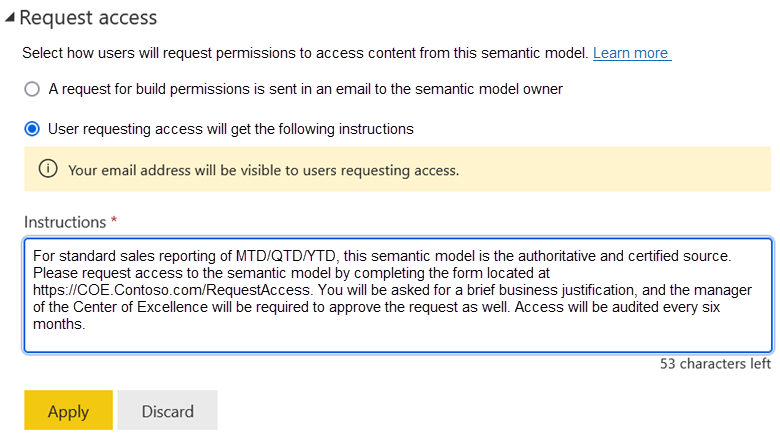
มีหลายตัวเลือกในการสร้างฟอร์ม Power Apps และ Microsoft Forms เป็นตัวเลือกที่เขียนโค้ดน้อยและใช้งานง่าย เราขอแนะนําให้คุณสร้างฟอร์มในลักษณะที่เป็นอิสระจากผู้ใช้คนเดียว สิ่งสําคัญคือฟอร์มของคุณจะถูกสร้างขึ้น จัดการ และตรวจสอบโดยทีมที่เหมาะสม
เราขอแนะนําให้คุณสร้างข้อมูลที่เป็นประโยชน์สําหรับ:
- ผู้สร้างเนื้อหาเพื่อให้พวกเขาทราบว่าจะคาดหวังอะไรเมื่อพวกเขาร้องขอการเข้าถึง
- เจ้าของเนื้อหาและผู้ดูแลระบบเพื่อให้พวกเขาทราบวิธีการจัดการคําขอที่ส่ง
เคล็ดลับ
สําหรับข้อมูลเพิ่มเติมเกี่ยวกับการตอบสนองต่อคําขอสําหรับการเข้าถึงแบบอ่านจากผู้บริโภค ให้ดู ร้องขอการเข้าถึงเวิร์กโฟลว์สําหรับผู้ใช้ นอกจากนี้ยังรวมถึงข้อมูลเกี่ยวกับการใช้กลุ่ม (แทนผู้ใช้แต่ละราย)
รายการตรวจสอบ - เมื่อวางแผนเวิร์กโฟลว์ การร้องขอการเข้าถึง การตัดสินใจและการดําเนินการที่สําคัญประกอบด้วย:
- ชี้แจงการตั้งค่าสําหรับวิธีการจัดการคําขอการเข้าถึง: กําหนดว่าสถานการณ์ใดที่เป็นที่ยอมรับสําหรับการอนุมัติจากเจ้าของและควรใช้กระบวนการอื่นเมื่อใด เมื่อเหมาะสม ให้สร้างนโยบายการกํากับดูแลเกี่ยวกับวิธีการจัดการคําขอการเข้าถึง
- รวมในเอกสารและการฝึกอบรมสําหรับแบบจําลองเชิงความหมายและผู้สร้าง Datamart: รวมคําแนะนําสําหรับแบบจําลองความหมายและผู้สร้าง datamart ของคุณเกี่ยวกับวิธีการและเวลาที่จะตั้งค่าคําแนะนําแบบกําหนดเองสําหรับคําขอการเข้าถึง
- รวมในเอกสารและการฝึกอบรมสําหรับผู้สร้างรายงาน: รวมคําแนะนําสําหรับผู้สร้างรายงานของคุณเกี่ยวกับสิ่งที่ผู้สร้างรายงานคาดหวังเมื่อร้องขอสิทธิ์ในการสร้างสําหรับแบบจําลองเชิงความหมายและ Datamarts
สร้างและเผยแพร่เนื้อหา
ส่วนนี้ประกอบด้วยด้านการรักษาความปลอดภัยที่นําไปใช้กับผู้สร้างเนื้อหา
หมายเหตุ
สําหรับผู้บริโภคที่ดูรายงาน แดชบอร์ด และดัชนีชี้วัด โปรดดู บทความการวางแผน ความปลอดภัยของผู้บริโภครายงาน ข้อควรพิจารณาที่เกี่ยวข้องกับสิทธิ์ของแอปจะครอบคลุมในบทความนั้นด้วย
บทบาทพื้นที่ทํางาน
คุณอนุญาตให้เข้าถึงพื้นที่ทํางานโดยการเพิ่มผู้ใช้หรือกลุ่ม (รวมถึงกลุ่มความปลอดภัย กลุ่ม Microsoft 365 และรายการแจกจ่าย) ไปยัง บทบาทพื้นที่ทํางาน การกําหนดบทบาทพื้นที่ทํางานให้ผู้ใช้จะช่วยให้คุณสามารถระบุสิ่งที่พวกเขาสามารถทําได้กับพื้นที่ทํางานและเนื้อหาของพื้นที่ทํางานนั้น
หมายเหตุ
สําหรับข้อมูลเพิ่มเติมเกี่ยวกับข้อควรพิจารณาใน การวางแผนพื้นที่ทํางาน ให้ดู บทความการวางแผน พื้นที่ทํางาน สําหรับข้อมูลเพิ่มเติมเกี่ยวกับกลุ่ม ดูบทความ การวางแผน ความปลอดภัยระดับผู้เช่า
เนื่องจากวัตถุประสงค์หลักของพื้นที่ทํางานเป็นการทํางานร่วมกัน การเข้าถึงพื้นที่ทํางานส่วนใหญ่จะเกี่ยวข้องกับผู้ใช้ที่เป็นเจ้าของและจัดการเนื้อหา เมื่อเริ่มวางแผนสําหรับบทบาทพื้นที่ทํางาน การถามคําถามต่อไปนี้จะเป็นประโยชน์กับตัวคุณเอง
- อะไรคือความคาดหวังว่าการทํางานร่วมกันจะเกิดขึ้นในพื้นที่ทํางานอย่างไร
- ใครจะเป็นผู้รับผิดชอบในการจัดการเนื้อหาในพื้นที่ทํางาน
- มีจุดประสงค์ที่จะกําหนดผู้ใช้แต่ละคนหรือกลุ่มให้กับบทบาทพื้นที่ทํางานหรือไม่
มีสี่บทบาทพื้นที่ทํางานของ Power BI: ผู้ดูแลระบบ สมาชิก ผู้สนับสนุน และผู้ชม สามบทบาทแรกจะเกี่ยวข้องกับผู้สร้างเนื้อหา ซึ่งเป็นผู้สร้างและเผยแพร่เนื้อหา บทบาทผู้ชมเกี่ยวข้องกับผู้บริโภคแบบอ่านอย่างเดียว
สิทธิ์ของบทบาทพื้นที่ทํางานทั้งสี่จะซ้อนกัน ซึ่งหมายความว่าผู้ดูแลระบบพื้นที่ทํางานมีความสามารถทั้งหมดที่พร้อมใช้งานสําหรับสมาชิก ผู้สนับสนุน และผู้ชม ในทํานองเดียวกัน สมาชิกมีความสามารถทั้งหมดที่พร้อมใช้งานสําหรับผู้สนับสนุนและผู้ชม ผู้สนับสนุนมีความสามารถทั้งหมดที่มีสําหรับผู้ชม
เคล็ดลับ
ดูเอกสาร ประกอบบทบาท พื้นที่ทํางานสําหรับการอ้างอิงอย่างเป็นทางการสําหรับแต่ละบทบาททั้งสี่
ผู้ดูแลระบบพื้นที่ทํางาน
ผู้ใช้ที่กําหนดให้กับบทบาทผู้ดูแลระบบจะกลายเป็นผู้ดูแลระบบพื้นที่ทํางาน พวกเขาสามารถจัดการการตั้งค่าทั้งหมดและดําเนินการทั้งหมด รวมถึงการเพิ่มหรือลบผู้ใช้ออก (รวมถึงผู้ดูแลระบบพื้นที่ทํางานอื่น ๆ)
ผู้ดูแลระบบพื้นที่ทํางานสามารถอัปเดตหรือลบแอป Power BI ได้ (ถ้ามีอยู่) พวกเขาอาจเลือกที่จะอนุญาตให้ผู้สนับสนุนอัปเดตแอปสําหรับพื้นที่ทํางานได้ สําหรับข้อมูลเพิ่มเติม โปรดดู การเปลี่ยนแปลงบทบาท พื้นที่ทํางานในภายหลังในบทความนี้
เคล็ดลับ
เมื่ออ้างอิงถึงผู้ดูแลระบบ ตรวจสอบให้แน่ใจว่าคุณกําลังพูดเกี่ยวกับผู้ดูแลระบบพื้นที่ทํางานหรือผู้ดูแลระบบระดับผู้เช่า Power BI
ดูแลเพื่อให้แน่ใจว่าเฉพาะบุคคลที่น่าเชื่อถือและเชื่อถือได้เท่านั้นที่เป็นผู้ดูแลระบบพื้นที่ทํางาน ผู้ดูแลระบบพื้นที่ทํางานมีสิทธิ์พิเศษสูง พวกเขามีสิทธิ์เข้าถึงเพื่อดูและจัดการเนื้อหาทั้งหมดในพื้นที่ทํางาน พวกเขาสามารถเพิ่มและลบผู้ใช้ออก (รวมถึงผู้ดูแลระบบรายอื่น) ไปยังบทบาทพื้นที่ทํางานได้ พวกเขายังสามารถลบพื้นที่ทํางานได้
เราขอแนะนําให้มีผู้ดูแลระบบอย่างน้อยสองรายเพื่อให้ผู้ดูแลรายหนึ่งทําหน้าที่เป็นข้อมูลสํารองหากผู้ดูแลระบบหลักไม่พร้อมใช้งาน พื้นที่ทํางานที่ไม่มีผู้ดูแลระบบเรียกว่า พื้นที่ทํางานที่ถูกกํากวม สถานะที่ถูกละเลยจะเกิดขึ้นเมื่อผู้ใช้ออกจากองค์กรและไม่มีผู้ดูแลระบบสํารองที่กําหนดให้กับพื้นที่ทํางาน สําหรับข้อมูลเพิ่มเติมเกี่ยวกับวิธีการตรวจหาและแก้ไขพื้นที่ทํางานที่ถูกปรับให้เหมาะสม โปรดดูบทความ ดูพื้นที่ทํางาน
ตามแนวคิดแล้ว คุณควรสามารถกําหนดได้ว่าใครเป็นผู้รับผิดชอบเนื้อหาพื้นที่ทํางานโดยใครคือผู้ดูแลระบบและสมาชิกของพื้นที่ทํางาน (และผู้ติดต่อที่ระบุสําหรับพื้นที่ทํางาน) อย่างไรก็ตาม บางองค์กรใช้ กลยุทธ์ความเป็นเจ้าของและการจัดการ เนื้อหาที่จํากัดการสร้างพื้นที่ทํางานให้กับผู้ใช้หรือกลุ่มที่เฉพาะเจาะจง โดยทั่วไปจะมีกระบวนการสร้างพื้นที่ทํางานที่สร้างขึ้นซึ่งจัดการโดยแผนกไอที ในกรณีนี้ ผู้ดูแลระบบพื้นที่ทํางานจะเป็นแผนก IT แทนที่จะเป็นผู้ใช้ที่สร้างและเผยแพร่เนื้อหาโดยตรง
สมาชิกพื้นที่ทํางาน
ผู้ใช้ที่ได้รับมอบหมายบทบาทสมาชิกสามารถเพิ่มผู้ใช้พื้นที่ทํางานอื่น ๆ (แต่ไม่ใช่ผู้ดูแลระบบ) พวกเขายังสามารถจัดการสิทธิ์สําหรับเนื้อหาทั้งหมดในพื้นที่ทํางาน
สมาชิกพื้นที่ทํางานสามารถเผยแพร่หรือยกเลิกการเผยแพร่แอปสําหรับพื้นที่ทํางาน แชร์รายการพื้นที่ทํางานหรือแอป และอนุญาตให้ผู้ใช้รายอื่นแชร์รายการพื้นที่ทํางานของแอปได้
ควรจํากัดสมาชิกพื้นที่ทํางานให้กับผู้ใช้ที่จําเป็นต้องจัดการการสร้างเนื้อหาพื้นที่ทํางานและเผยแพร่แอป ในบางกรณี ผู้ดูแลระบบพื้นที่ทํางานปฏิบัติตามวัตถุประสงค์นั้น ดังนั้นคุณอาจไม่จําเป็นต้องกําหนดผู้ใช้หรือกลุ่มใด ๆ ให้กับบทบาทสมาชิก เมื่อผู้ดูแลระบบพื้นที่ทํางานไม่เกี่ยวข้องโดยตรงกับเนื้อหาพื้นที่ทํางาน (ตัวอย่างเช่น เนื่องจาก IT จัดการกระบวนการสร้างพื้นที่ทํางาน) สมาชิกพื้นที่ทํางานอาจเป็นเจ้าของที่แท้จริงที่รับผิดชอบเนื้อหาพื้นที่ทํางาน
ผู้สนับสนุนพื้นที่ทํางาน
ผู้ใช้ที่กําหนดให้กับบทบาทผู้สนับสนุนสามารถสร้าง แก้ไข หรือลบเนื้อหาพื้นที่ทํางานได้
ผู้สนับสนุนไม่สามารถอัปเดตแอป Power BI (เมื่อมีแอปสําหรับพื้นที่ทํางาน) เว้นแต่ว่าได้รับอนุญาตโดยการตั้งค่าพื้นที่ทํางาน สําหรับข้อมูลเพิ่มเติม โปรดดู การเปลี่ยนแปลงบทบาท พื้นที่ทํางานในภายหลังในบทความนี้
ผู้สร้างเนื้อหาส่วนใหญ่ในองค์กรเป็นผู้สนับสนุนพื้นที่ทํางาน
ผู้ชมพื้นที่ทํางาน
ผู้ใช้ที่กําหนดให้กับบทบาทผู้ชมสามารถดูและโต้ตอบกับเนื้อหาพื้นที่ทํางานทั้งหมดได้
บทบาทผู้ชมเกี่ยวข้องกับผู้บริโภคแบบอ่านอย่างเดียวสําหรับทีมขนาดเล็กและสถานการณ์ที่ไม่เป็นทางการ ซึ่งอธิบายไว้ใน บทความการวางแผน ความปลอดภัยของผู้บริโภครายงาน
ข้อควรพิจารณาเกี่ยวกับความเป็นเจ้าของพื้นที่ทํางาน
พิจารณาตัวอย่างที่มีการดําเนินการต่อไปนี้เพื่อตั้งค่าพื้นที่ทํางานใหม่
- ผู้สนับสนุน Power BI เฉพาะและสมาชิกบริวารของ Center of Excellence (COE) ได้รับสิทธิ์ในการตั้งค่าผู้เช่าเพื่อสร้างพื้นที่ทํางานใหม่ พวกเขาได้รับการฝึกฝนในกลยุทธ์และมาตรฐานการตั้งชื่อขององค์กรเนื้อหา
- คุณ (ผู้สร้างเนื้อหา) ส่งคําขอเพื่อสร้างพื้นที่ทํางานสําหรับโครงการใหม่ที่คุณจะจัดการ พื้นที่ทํางานจะรวมรายงานที่ติดตามความคืบหน้าของโครงการของคุณ
- ผู้สนับสนุน Power BI สําหรับหน่วยธุรกิจของคุณได้รับคําขอ พวกเขากําหนดว่าพื้นที่ทํางานใหม่นั้นมีความชอบธรรม จากนั้นพวกเขาสร้างพื้นที่ทํางานและกําหนดกลุ่มความปลอดภัยของผู้สนับสนุน Power BI (สําหรับหน่วยธุรกิจของพวกเขา) ให้กับบทบาทผู้ดูแลระบบพื้นที่ทํางาน
- แชมป์ Power BI กําหนดให้คุณ (ผู้สร้างเนื้อหา) ไปยังบทบาทสมาชิกพื้นที่ทํางาน
- คุณกําหนดเพื่อนร่วมงานที่เชื่อถือได้ให้กับบทบาทสมาชิกพื้นที่ทํางานเพื่อให้แน่ใจว่ามีข้อมูลสํารองอยู่หากคุณไม่อยู่
- คุณกําหนดเพื่อนร่วมงานคนอื่น ๆ ให้กับบทบาทผู้สนับสนุนพื้นที่ทํางานเนื่องจากพวกเขาจะต้องรับผิดชอบในการสร้างเนื้อหาพื้นที่ทํางาน รวมถึงแบบจําลองเชิงความหมายและรายงาน
- คุณกําหนดผู้จัดการของคุณไปยังบทบาทผู้ชมพื้นที่ทํางานเนื่องจากพวกเขาร้องขอการเข้าถึงเพื่อตรวจสอบความคืบหน้าของโครงการ ผู้จัดการของคุณต้องการตรวจทานเนื้อหาในพื้นที่ทํางานก่อนที่คุณเผยแพร่แอป
- คุณรับผิดชอบในการจัดการคุณสมบัติของพื้นที่ทํางานอื่น ๆ เช่น คําอธิบายและที่ติดต่อ คุณยังรับผิดชอบในการจัดการการเข้าถึงพื้นที่ทํางานอย่างต่อเนื่อง
ตัวอย่างก่อนหน้านี้แสดงวิธีที่มีประสิทธิภาพในการอนุญาตให้หน่วยธุรกิจแบบกระจายอํานาจสามารถดําเนินการได้อย่างอิสระ นอกจากนี้ยังแสดงหลักการของ สิทธิ์น้อยที่สุด
สําหรับเนื้อหาที่มีการควบคุมหรือเนื้อหาที่สําคัญที่มีการจัดการอย่างเข้มงวดมากขึ้น เป็นแนวทางปฏิบัติที่ดีที่สุดในการกําหนดกลุ่มแทนที่จะเป็นบัญชีผู้ใช้รายบุคคลในบทบาทพื้นที่ทํางาน ด้วยวิธีนี้ คุณสามารถจัดการสมาชิกกลุ่มแยกจากพื้นที่ทํางานได้ อย่างไรก็ตาม เมื่อคุณกําหนดกลุ่มให้กับบทบาท อาจเป็นไปได้ว่าผู้ใช้จะถูกกําหนดให้กับบทบาทพื้นที่ทํางานหลายรายการ (เนื่องจากผู้ใช้อยู่ในหลายกลุ่ม) ในกรณีนั้น สิทธิ์ที่มีประสิทธิภาพของพวกเขาจะขึ้นอยู่กับบทบาทสูงสุดที่พวกเขาได้รับ สําหรับข้อควรพิจารณาเพิ่มเติม ดูกลยุทธ์สําหรับการใช้กลุ่ม
เมื่อพื้นที่ทํางานเป็นเจ้าของร่วมโดยบุคคลหรือทีมหลายทีม สามารถทําให้การจัดการเนื้อหามีความซับซ้อนได้ พยายามหลีกเลี่ยงสถานการณ์ความเป็นเจ้าของแบบหลายทีมโดยการแยกพื้นที่ทํางานออก ด้วยวิธีนี้ ความรับผิดชอบมีความชัดเจน และการกําหนดบทบาทนั้นตรงไปตรงมาสําหรับการตั้งค่า
การเปลี่ยนแปลงบทบาทพื้นที่ทํางาน
มีสองรูปแบบสําหรับบทบาทพื้นที่ทํางานทั้งสี่ (อธิบายไว้ก่อนหน้านี้)
- ตามค่าเริ่มต้น เฉพาะผู้ดูแลระบบพื้นที่ทํางานและสมาชิกเท่านั้นที่สามารถสร้าง เผยแพร่ และอัปเดตแอปสําหรับพื้นที่ทํางานได้ อนุญาตให้ ผู้สนับสนุนอัปเดตตัวเลือกแอปสําหรับพื้นที่ทํางาน นี้เป็นการตั้งค่าระดับพื้นที่ทํางาน ซึ่งช่วยให้ผู้ดูแลระบบพื้นที่ทํางานสามารถอัปเดตแอปสําหรับพื้นที่ทํางานให้กับผู้สนับสนุนได้ อย่างไรก็ตาม ผู้สนับสนุนไม่สามารถเผยแพร่แอปใหม่หรือเปลี่ยนผู้ที่มีสิทธิ์ในการแก้ไขได้ การตั้งค่านี้มีประโยชน์เมื่อคุณต้องการให้ผู้สนับสนุนสามารถอัปเดตแอป (เมื่อมีสําหรับพื้นที่ทํางาน) แต่ไม่ให้สิทธิ์อื่น ๆ ที่มีให้สมาชิก
- การตั้งค่า ผู้เช่าบล็อกการเผยแพร่ใหม่และปิดใช้งานการรีเฟรช แพคเกจอนุญาตให้เจ้าของแบบจําลองเชิงความหมายเผยแพร่การอัปเดตเท่านั้น เมื่อเปิดใช้งาน ผู้ดูแลระบบพื้นที่ทํางาน สมาชิก และผู้สนับสนุนจะไม่สามารถเผยแพร่การเปลี่ยนแปลงได้ เว้นแต่ว่าพวกเขาจะเข้าควบคุมแบบจําลองความหมายในฐานะเป็นเจ้าของเป็นครั้งแรก เนื่องจากการตั้งค่านี้นําไปใช้กับทั้งองค์กร ให้เปิดใช้งานด้วยหน่วยวัดความระมัดระวัง เนื่องจากจะมีผลต่อแบบจําลองความหมายทั้งหมดสําหรับผู้เช่า ตรวจสอบให้แน่ใจว่าได้สื่อสารกับผู้สร้างแบบจําลองความหมายของคุณถึงสิ่งที่คาดหวังเนื่องจากการเปลี่ยนแปลงลักษณะการทํางานปกติของบทบาทพื้นที่ทํางาน
สำคัญ
สิทธิ์ต่อรายการยังสามารถคิดได้ว่าเป็นการยกเลิกบทบาทพื้นที่ทํางานมาตรฐาน สําหรับข้อมูลเพิ่มเติมเกี่ยวกับสิทธิ์ต่อรายการ โปรดดูบทความการวางแผนความปลอดภัยของผู้บริโภครายงาน
รายการ ตรวจสอบ - เมื่อวางแผนสําหรับบทบาทพื้นที่ทํางาน การตัดสินใจและการดําเนินการที่สําคัญ ประกอบด้วย:
- สร้างเมทริกซ์ความรับผิดชอบ: แมปบุคคลที่คาดว่าจะจัดการแต่ละฟังก์ชันเมื่อสร้าง รักษา เผยแพร่ การรักษาความปลอดภัย และเนื้อหาสนับสนุน ใช้ข้อมูลนี้เมื่อวางแผนบทบาทพื้นที่ทํางานของคุณ
- ตัดสินใจเกี่ยวกับกลยุทธ์ของคุณในการกําหนดบทบาทพื้นที่ทํางานสําหรับผู้สร้างเนื้อหา: กําหนดว่าผู้ใช้รายใดควรเป็นผู้ดูแลระบบ สมาชิก หรือผู้สนับสนุน และในสถานการณ์ใด (เช่น บทบาทงานหรือขอบเขตเนื้อหา) หากไม่ตรงกันที่ทําให้เกิดปัญหาเกี่ยวกับความปลอดภัย ให้พิจารณาว่าพื้นที่ทํางานของคุณมีการจัดระเบียบที่ดีขึ้นอย่างไร
- กําหนดว่าควรใช้กลุ่มความปลอดภัยและบุคคลสําหรับบทบาทพื้นที่ทํางานอย่างไร: กําหนดกรณีการใช้งานและวัตถุประสงค์ที่คุณจะต้องใช้กลุ่ม ควรมีความเฉพาะเจาะจงว่าควรใช้การรักษาความปลอดภัยโดยใช้บัญชีผู้ใช้และเมื่อใดที่ต้องการหรือต้องการกลุ่ม
- ให้คําแนะนําสําหรับผู้สร้างเนื้อหาเกี่ยวกับการจัดการบทบาทพื้นที่ทํางาน: รวมเอกสารสําหรับผู้สร้างเนื้อหาเกี่ยวกับวิธีการจัดการบทบาทพื้นที่ทํางาน เผยแพร่ข้อมูลนี้ไปยังพอร์ทัลแบบรวมศูนย์และเอกสารการฝึกอบรมของคุณ
- ตั้งค่าและทดสอบการกําหนดบทบาทพื้นที่ทํางาน: ตรวจสอบว่าผู้สร้างเนื้อหามีฟังก์ชันการทํางานที่จําเป็นสําหรับการแก้ไขและการเผยแพร่เนื้อหาหรือไม่
สิทธิ์ผู้สร้างแอป
ผู้สร้างเนื้อหาที่เป็นผู้ดูแลระบบพื้นที่ทํางานหรือสมาชิกสามารถสร้างและเผยแพร่แอป Power BI ได้
ผู้ดูแลระบบพื้นที่ทํางานยังสามารถระบุการตั้งค่าในพื้นที่ทํางานซึ่ง อนุญาตให้ผู้สนับสนุนพื้นที่ทํางานอัปเดตแอปได้ ซึ่งเป็นความเปลี่ยนแปลงของความปลอดภัยของบทบาทพื้นที่ทํางานเนื่องจากอนุญาตให้ผู้สนับสนุนหนึ่งสิทธิ์อื่น ๆ ที่พวกเขาไม่มีตามปกติ การตั้งค่านี้ได้รับการตั้งค่าสําหรับแต่ละพื้นที่ทํางาน
เคล็ดลับ
สําหรับข้อมูลเพิ่มเติมเกี่ยวกับการส่งเนื้อหาไปยังผู้บริโภคแบบอ่านอย่างเดียว ให้ดูบทความ การวางแผนความปลอดภัยของผู้บริโภครายงาน บทความนี้ประกอบด้วยข้อมูลเกี่ยวกับสิทธิ์ของแอปสําหรับผู้ใช้แอป รวมถึงผู้ชมสําหรับแอป
รายการตรวจสอบ - เมื่อวางแผนสําหรับสิทธิ์ผู้สร้างแอป การตัดสินใจและการดําเนินการที่สําคัญประกอบด้วย:
- ตัดสินใจเกี่ยวกับกลยุทธ์ของคุณว่าใครสามารถสร้างและเผยแพร่แอป Power BI ได้: ชี้แจงว่าใครควรได้รับอนุญาตให้สร้างและเผยแพร่แอป Power BI
- กําหนดว่าเมื่อใดที่ผู้สนับสนุนสามารถอัปเดตแอป Power BI ได้: ชี้แจงสถานการณ์เมื่อผู้สนับสนุนได้รับอนุญาตให้อัปเดตแอป Power BI อัปเดตการตั้งค่าพื้นที่ทํางานเมื่อจําเป็นต้องใช้ความสามารถนี้
สิทธิ์ของแหล่งข้อมูล
เมื่อผู้สร้างข้อมูลเริ่มต้นโครงการใหม่ สิทธิ์ที่จําเป็นในการเข้าถึงแหล่งข้อมูลภายนอกเป็นหนึ่งในข้อควรพิจารณาที่เกี่ยวข้องกับความปลอดภัยครั้งแรก พวกเขาอาจต้องการคําแนะนําเกี่ยวกับเรื่องที่เกี่ยวข้องกับแหล่งข้อมูลอื่น รวมถึงระดับความเป็นส่วนตัว คิวรีฐานข้อมูลดั้งเดิม และตัวเชื่อมต่อแบบกําหนดเอง
เข้าถึงแหล่งข้อมูล
เมื่อผู้สร้างข้อมูลสร้างแบบจําลองความหมาย กระแสข้อมูล หรือ datamart พวกเขาต้องรับรองความถูกต้องกับแหล่งข้อมูลเพื่อดึงข้อมูล โดยปกติแล้ว การรับรองความถูกต้องเกี่ยวข้องกับข้อมูลประจําตัวผู้ใช้ (บัญชีและรหัสผ่าน) ซึ่งอาจเป็นสําหรับบัญชีบริการ
บางครั้งการสร้างบัญชีบริการเฉพาะสําหรับการเข้าถึงแหล่งข้อมูลมีประโยชน์ ตรวจสอบกับแผนก IT ของคุณเพื่อดูคําแนะนําเกี่ยวกับวิธีการใช้บัญชีบริการในองค์กรของคุณ เมื่อได้รับอนุญาตแล้ว การใช้บัญชีบริการสามารถ:
- รวมศูนย์สิทธิ์ที่จําเป็นสําหรับแหล่งข้อมูล
- ลดจํานวนผู้ใช้แต่ละรายที่ต้องการสิทธิ์ในแหล่งข้อมูล
- หลีกเลี่ยงความล้มเหลวในการรีเฟรชข้อมูลเมื่อผู้ใช้ออกจากองค์กร
เคล็ดลับ
หากคุณเลือกที่จะใช้บัญชีบริการ เราขอแนะนําให้คุณควบคุมอย่างเข้มงวดว่าใครสามารถเข้าถึงข้อมูลประจําตัวได้ การหมุนรหัสผ่านเป็นประจํา (เช่น ทุก ๆ สามเดือน) หรือเมื่อบุคคลที่มีสิทธิเข้าถึงออกจากองค์กร
เมื่อเข้าถึงแหล่งข้อมูล ให้ใช้หลักการของ สิทธิ์พิเศษ น้อยที่สุดเพื่อให้แน่ใจว่าผู้ใช้ (หรือบัญชีบริการ) มีสิทธิ์ในการอ่าน เฉพาะ ข้อมูลที่พวกเขาต้องการ พวกเขาไม่ควรมีสิทธิ์ในการดําเนินการปรับเปลี่ยนข้อมูล ผู้ดูแลระบบฐานข้อมูลที่สร้างบัญชีบริการเหล่านี้ควรสอบถามเกี่ยวกับคิวรีและปริมาณงานที่คาดไว้ และดําเนินการเพื่อให้แน่ใจว่ามีการปรับให้เหมาะสมที่เพียงพอ (เช่น ดัชนี) และทรัพยากร
เคล็ดลับ
หากเป็นการยากที่จะให้การเข้าถึงแหล่งข้อมูลโดยตรงแก่ผู้สร้างข้อมูลแบบบริการตนเอง ให้พิจารณาการใช้วิธีการทางอ้อม คุณสามารถสร้างกระแสข้อมูลในบริการของ Power BI และอนุญาตให้ผู้สร้างข้อมูลแบบบริการตนเองสามารถแหล่งข้อมูลจากพวกเขาได้ วิธีการนี้มีประโยชน์เพิ่มเติมในการลดการโหลดคิวรีบนแหล่งข้อมูล และให้สแนปช็อตข้อมูลที่สม่ําเสมอ สําหรับข้อมูลเพิ่มเติม โปรดดูที่ การเตรียม ข้อมูลด้วยตนเองและ สถานการณ์การใช้งานการเตรียม ข้อมูลขั้นสูง
ข้อมูลประจําตัว (บัญชีและรหัสผ่าน) สามารถใช้ได้หนึ่งในสองวิธี
- Power BI Desktop: ข้อมูลประจําตัวจะถูกเข้ารหัสและจัดเก็บไว้ภายในเครื่องของผู้ใช้
- บริการของ Power BI: ข้อมูลประจําตัวถูกเข้ารหัสลับและจัดเก็บไว้อย่างปลอดภัยสําหรับ:
- แบบจําลองความหมาย (เมื่อไม่ได้ใช้เกตเวย์ข้อมูลเพื่อเข้าถึงแหล่งข้อมูล)
- แหล่งข้อมูลเกตเวย์ (เมื่อมีการ ใช้งานเกตเวย์ มาตรฐานหรือ บริการ เกตเวย์เครือข่ายเสมือนในการเข้าถึงแหล่งข้อมูล)
เคล็ดลับ
เมื่อคุณใส่ข้อมูลประจําตัวสําหรับแหล่งข้อมูลแบบจําลองเชิงความหมายแล้ว บริการของ Power BI จะผูกข้อมูลประจําตัวเหล่านั้นกับแหล่งข้อมูลแบบจําลองความหมายอื่นๆ โดยอัตโนมัติเมื่อมีการจับคู่สายอักขระการเชื่อมต่อและชื่อฐานข้อมูลตรงกันทั้งหมด ทั้งบริการของ Power BI และ Power BI Desktop ทําให้ดูเหมือนคุณกําลังใส่ข้อมูลประจําตัวสําหรับแต่ละแหล่งข้อมูล อย่างไรก็ตาม สามารถใช้ข้อมูลประจําตัวเดียวกันกับแหล่งข้อมูลที่ตรงกันที่มีเจ้าของเดียวกันได้ ในแง่นั้น ข้อมูลประจําตัวของแบบจําลองความหมายจะถูก กําหนด ขอบเขตสําหรับเจ้าของ
ข้อมูลประจําตัวถูกเข้ารหัสและจัดเก็บแยกต่างหากจากแบบจําลองข้อมูลทั้งใน Power BI Desktop และบริการของ Power BI การแยกข้อมูลนี้มีข้อดีด้านความปลอดภัยดังต่อไปนี้
- ซึ่งอํานวยความสะดวกในการนําข้อมูลประจําตัวกลับมาใช้ใหม่สําหรับแบบจําลองความหมาย กระแสข้อมูล และ Datamarts หลายรายการ
- เมื่อมีบางคนแยกวิเคราะห์เมตาดาต้าของแบบจําลองความหมาย พวกเขาจะไม่สามารถแยกข้อมูลประจําตัวได้
- ใน Power BI Desktop ผู้ใช้รายอื่นไม่สามารถเชื่อมต่อกับแหล่งข้อมูลต้นฉบับเพื่อรีเฟรชข้อมูลโดยไม่ต้องใช้ข้อมูลประจําตัวก่อนได้
แหล่งข้อมูลบางแหล่งสนับสนุนการลงชื่อเข้าใช้ครั้งเดียว (SSO) ซึ่งสามารถตั้งค่าเมื่อใส่ข้อมูลประจําตัวในบริการของ Power BI (สําหรับแบบจําลองความหมายหรือแหล่งข้อมูลเกตเวย์) เมื่อคุณเปิดใช้งาน SSO, Power BI ส่งข้อมูลประจําตัวของผู้ใช้ที่รับรองความถูกต้องไปยังแหล่งข้อมูล ตัวเลือกนี้ช่วยให้ Power BI ทําตามการตั้งค่าความปลอดภัยที่ถูกตั้งค่าในแหล่งข้อมูล เช่น การรักษาความปลอดภัยระดับแถว SSO จะมีประโยชน์โดยเฉพาะอย่างยิ่งเมื่อตารางในแบบจําลองข้อมูลใช้ โหมดที่เก็บข้อมูล DirectQuery
ระดับความเป็นส่วนตัว
ระดับความเป็นส่วนตัวของ ข้อมูลระบุระดับการแยกที่กําหนดระดับที่แหล่งข้อมูลหนึ่งถูกแยกจากแหล่งข้อมูลอื่น ๆ เมื่อตั้งค่าอย่างเหมาะสม พวกเขาตรวจสอบให้แน่ใจว่า Power Query ส่งข้อมูลที่เข้ากันได้ระหว่างแหล่งข้อมูลเท่านั้น เมื่อ Power Query สามารถส่งข้อมูลระหว่างแหล่งข้อมูลได้ อาจส่งผลให้คิวรีมีประสิทธิภาพมากขึ้น ซึ่งลดปริมาณของข้อมูลที่ส่งไปยัง Power BI เมื่อไม่สามารถส่งข้อมูลระหว่างแหล่งข้อมูลได้ อาจทําให้ประสิทธิภาพการทํางานช้าลง
มีสามระดับความเป็นส่วนตัว
- ส่วนตัว: ประกอบด้วยข้อมูลที่สําคัญหรือเป็นความลับที่ต้องแยกจากแหล่งข้อมูลอื่น ทั้งหมด ระดับนี้เป็นระดับที่เข้มงวดที่สุด แหล่งข้อมูลส่วนตัวไม่สามารถแชร์กับแหล่งข้อมูลอื่นได้ ตัวอย่างเช่น ฐานข้อมูลทรัพยากรบุคคลที่มีค่าเงินเดือนของพนักงานควรตั้งค่าเป็นระดับความเป็นส่วนตัวส่วนบุคคล
- องค์กร: แยกจากแหล่งข้อมูลสาธารณะ แต่สามารถมองเห็นแหล่งข้อมูลขององค์กรอื่นได้ ระดับนี้เป็นระดับที่พบบ่อยที่สุด แหล่งข้อมูลขององค์กรสามารถถูกแชร์กับแหล่งข้อมูลส่วนตัวหรือแหล่งข้อมูลองค์กรอื่น ๆ ได้ ฐานข้อมูลการดําเนินงานภายในส่วนใหญ่สามารถตั้งค่าได้ในระดับความเป็นส่วนตัวขององค์กร
- สาธารณะ: ข้อมูลที่ไม่ไวต่อการมองเห็นแหล่งข้อมูลใด ๆ ระดับนี้เป็นระดับที่จํากัดน้อยที่สุด แหล่งข้อมูลสาธารณะสามารถถูกแชร์กับแหล่งข้อมูลอื่น ๆ ได้ ตัวอย่างเช่น รายงานการสํานบัติที่ได้จากเว็บไซต์ของภาครัฐสามารถตั้งค่าเป็นระดับความเป็นส่วนตัวสาธารณะได้
เมื่อรวมคิวรีจากแหล่งข้อมูลที่แตกต่างกัน สิ่งสําคัญคือคุณต้องตั้งค่าระดับความเป็นส่วนตัวที่ถูกต้อง เมื่อตั้งค่าระดับความเป็นส่วนตัวอย่างถูกต้องแล้ว อาจมีโอกาสที่ข้อมูลจากแหล่งข้อมูลหนึ่งจะถูกส่งไปยังแหล่งข้อมูลอื่นเพื่อคิวรีข้อมูลได้อย่างมีประสิทธิภาพ
พิจารณาสถานการณ์ที่ผู้สร้างแบบจําลองความหมายมีแหล่งข้อมูลสองแหล่ง: เวิร์กบุ๊ก Excel และตารางในฐานข้อมูล Azure SQL พวกเขาต้องการกรองข้อมูลในตารางฐานข้อมูล SQL Azure โดยใช้ค่าที่มาจากเวิร์กบุ๊ก Excel วิธีที่มีประสิทธิภาพที่สุดสําหรับ Power Query ในการสร้างคําสั่ง SQL สําหรับฐานข้อมูล Azure SQL คือการใช้ส่วนคําสั่ง WHERE เพื่อดําเนินการกรองที่จําเป็น อย่างไรก็ตาม คําสั่ง SQL นั้นจะมีเพรดิเคตส่วนคําสั่ง WHERE ที่มีค่าที่มาจากเวิร์กบุ๊ก Excel ถ้าเวิร์กบุ๊ก Excel มีข้อมูลที่ละเอียดอ่อน อาจแสดงถึงการละเมิดความปลอดภัยเนื่องจากผู้ดูแลระบบฐานข้อมูลสามารถดูคําสั่ง SQL โดยใช้เครื่องมือติดตาม ในขณะที่มีประสิทธิภาพน้อยกว่า ทางเลือกสําหรับกลไกจัดการผสมเข้าด้วยกันของ Power Query เพื่อดาวน์โหลดชุดผลลัพธ์ทั้งหมดของตารางฐานข้อมูลและดําเนินการกรองตัวเองในบริการของ Power BI วิธีการนี้จะมีประสิทธิภาพน้อยกว่าและช้า แต่มีความปลอดภัย
คุณสามารถตั้งค่าระดับความเป็นส่วนตัวสําหรับแต่ละแหล่งข้อมูลได้:
- โดยผู้สร้างแบบจําลองข้อมูลใน Power BI Desktop
- โดยเจ้าของแบบจําลองความหมายในบริการของ Power BI (สําหรับแหล่งข้อมูลบนระบบคลาวด์ ซึ่งไม่จําเป็นต้องมีเกตเวย์)
- โดยผู้สร้างและเจ้าของแหล่งข้อมูลเกตเวย์ในบริการของ Power BI (สําหรับแหล่งข้อมูลเกตเวย์)
สำคัญ
ระดับความเป็นส่วนตัวที่คุณตั้งค่าใน Power BI Desktop จะไม่ถูกถ่ายโอนไปยังบริการของ Power BI
มีตัวเลือกความปลอดภัย Power BI Desktop ที่อนุญาตให้ละเว้นระดับความเป็นส่วนตัวเพื่อปรับปรุงประสิทธิภาพการทํางาน คุณอาจใช้ตัวเลือกนี้เพื่อปรับปรุงประสิทธิภาพการทํางานของคิวรีขณะพัฒนาแบบจําลองข้อมูลเมื่อไม่มีความเสี่ยงต่อการละเมิดความปลอดภัยของข้อมูล (เนื่องจากคุณกําลังทํางานกับการพัฒนาหรือทดสอบข้อมูลที่ไม่ละเอียดอ่อน) อย่างไรก็ตาม การตั้งค่านี้ไม่ได้รับเกียรติจากบริการของ Power BI
สําหรับข้อมูลเพิ่มเติม ให้ดู ระดับความเป็นส่วนตัวของ Power BI Desktop
คิวรีในระบบของฐานข้อมูล
ในการสร้างคิวรี Power Query ที่มีประสิทธิภาพ คุณสามารถใช้ คิวรี ในระบบเพื่อเข้าถึงข้อมูลได้ คิวรีในระบบของฐานข้อมูลเป็นคําสั่งที่เขียนในภาษาที่ได้รับการสนับสนุนโดยแหล่งข้อมูล คิวรีแบบเนทีฟได้รับการสนับสนุนโดย แหล่งข้อมูลที่เฉพาะเจาะจงเท่านั้น ซึ่งโดยทั่วไปจะเป็นฐานข้อมูลเชิงสัมพันธ์ เช่น ฐานข้อมูล Azure SQL
คิวรีในระบบของฐานข้อมูลอาจก่อให้เกิดความเสี่ยงด้านความปลอดภัยเนื่องจากอาจเรียกใช้คําสั่ง SQL ที่เป็นอันตรายได้ คําสั่งที่เป็นอันตรายอาจทําการปรับเปลี่ยนข้อมูลหรือลบระเบียนฐานข้อมูล (เมื่อผู้ใช้มีสิทธิ์ที่จําเป็นในแหล่งข้อมูล) ด้วยเหตุผลนี้ ตามค่าเริ่มต้น คิวรีดั้งเดิมจะต้องได้รับการอนุมัติจากผู้ใช้เพื่อเรียกใช้ใน Power BI Desktop
มีตัวเลือกความปลอดภัย Power BI Desktop ที่ช่วยให้คุณสามารถปิดใช้งานข้อกําหนดสําหรับการอนุมัติล่วงหน้าได้ เราขอแนะนําให้คุณปล่อยการตั้งค่าเริ่มต้นที่จําเป็นต้องได้รับการอนุมัติจากผู้ใช้ โดยเฉพาะอย่างยิ่งเมื่อคุณคาดว่าผู้ใช้รายอื่นสามารถรีเฟรชไฟล์ Power BI Desktop ได้
ตัวเชื่อมต่อที่กำหนดเอง
นักพัฒนาสามารถใช้ Power Query SDK เพื่อสร้าง ตัวเชื่อมต่อแบบกําหนดเอง ตัวเชื่อมต่อแบบกําหนดเองอนุญาตให้เข้าถึงแหล่งข้อมูลที่เป็นกรรมสิทธิ์ หรือใช้การรับรองความถูกต้องเฉพาะกับส่วนขยายข้อมูลแบบกําหนดเอง ตัวเชื่อมต่อแบบกําหนดเองบางตัวจะได้รับการรับรองและเผยแพร่โดย Microsoft ในฐานะ ตัวเชื่อมต่อที่ผ่านการรับรอง ตัวเชื่อมต่อที่ได้รับการรับรองได้รับการตรวจสอบและตรวจทานเพื่อให้แน่ใจว่าเป็นไปตามข้อกําหนดรหัสที่ระบุไว้ซึ่ง Microsoft ได้ทดสอบและอนุมัติแล้ว
มีตัวเลือกการรักษาความปลอดภัยของส่วนขยายข้อมูล Power BI Desktop ที่จํากัดการใช้ตัวเชื่อมต่อที่ไม่ผ่านการรับรอง ตามค่าเริ่มต้น ข้อผิดพลาดจะเกิดขึ้นเมื่อมีความพยายามที่จะโหลดตัวเชื่อมต่อที่ไม่ผ่านการรับรอง โดยการตั้งค่าตัวเลือกนี้เพื่ออนุญาตตัวเชื่อมต่อที่ไม่ผ่านการรับรอง ตัวเชื่อมต่อแบบกําหนดเองจะโหลดโดยไม่มีการตรวจสอบความถูกต้องหรือคําเตือน
เราขอแนะนําให้คุณรักษาระดับความปลอดภัยของส่วนขยายข้อมูลของคุณให้อยู่ในระดับที่สูงกว่าซึ่งจะป้องกันการโหลดโค้ดที่ไม่ผ่านการรับรอง อย่างไรก็ตาม อาจมีบางกรณีที่คุณต้องการโหลดตัวเชื่อมต่อเฉพาะ อาจเป็นตัวเชื่อมต่อที่คุณพัฒนาขึ้น หรือตัวเชื่อมต่อที่ให้ไว้กับคุณโดยที่ปรึกษาที่เชื่อถือได้หรือผู้จําหน่ายภายนอกเส้นทางการรับรองของ Microsoft
หมายเหตุ
นักพัฒนาของตัวเชื่อมต่อที่พัฒนาขึ้นภายในองค์กรสามารถดําเนินการเพื่อลงชื่อตัวเชื่อมต่อด้วยใบรับรอง ซึ่งช่วยให้คุณสามารถใช้ตัวเชื่อมต่อได้โดยไม่จําเป็นต้องเปลี่ยนการตั้งค่าความปลอดภัยของคุณ สําหรับข้อมูลเพิ่มเติม ให้ดู ตัวเชื่อมต่อบุคคลที่สามที่เชื่อถือได้
รายการ ตรวจสอบ - เมื่อวางแผนสิทธิ์ในแหล่งข้อมูล การตัดสินใจและการดําเนินการที่สําคัญประกอบด้วย:
- ตัดสินใจว่าใครสามารถเข้าถึงแต่ละแหล่งข้อมูลได้โดยตรง: กําหนดว่าผู้สร้างข้อมูลรายใดที่ได้รับอนุญาตให้เข้าถึงแหล่งข้อมูลโดยตรง หากมีกลยุทธ์ในการลดจํานวนคนที่มีการเข้าถึงโดยตรงให้ชี้แจงทางเลือกที่ต้องการคือ (อาจโดยใช้กระแสข้อมูล)
- ตัดสินใจว่าควรเข้าถึงแหล่งข้อมูลอย่างไร: กําหนดว่าจะใช้ข้อมูลประจําตัวผู้ใช้รายบุคคลสําหรับการเข้าถึงแหล่งข้อมูลหรือไม่ หรือควรสร้างบัญชีบริการเพื่อวัตถุประสงค์ดังกล่าวหรือไม่ กําหนดว่าการลงชื่อเข้าระบบครั้งเดียวเหมาะสมเมื่อใด
- ให้คําแนะนําสําหรับผู้สร้างแบบจําลองความหมายเกี่ยวกับการเข้าถึงแหล่งข้อมูล: รวมเอกสารสําหรับผู้สร้างเนื้อหาเกี่ยวกับวิธีการเข้าถึงแหล่งข้อมูลขององค์กร เผยแพร่ข้อมูลไปยังพอร์ทัลแบบรวมศูนย์และเอกสารการฝึกอบรมของคุณ
- ให้คําแนะนําสําหรับผู้สร้างแบบจําลองเชิงความหมายเกี่ยวกับระดับความเป็นส่วนตัว: ให้คําแนะนําแก่ผู้สร้างแบบจําลองเชิงความหมายเพื่อให้พวกเขาตระหนักถึงระดับความเป็นส่วนตัวและผลกระทบของพวกเขาเมื่อทํางานกับข้อมูลที่ละเอียดอ่อนหรือเป็นความลับ เผยแพร่ข้อมูลนี้ไปยังพอร์ทัลแบบรวมศูนย์และเอกสารการฝึกอบรมของคุณ
- ให้คําแนะนําสําหรับผู้สร้างการเชื่อมต่อเกตเวย์เกี่ยวกับระดับความเป็นส่วนตัว: ให้คําแนะนําแก่ผู้สร้างแบบจําลองเชิงความหมายเพื่อทําให้พวกเขาตระหนักถึงระดับความเป็นส่วนตัวและผลกระทบของพวกเขาเมื่อทํางานกับข้อมูลที่ละเอียดอ่อนหรือเป็นความลับ เผยแพร่ข้อมูลนี้ไปยังพอร์ทัลแบบรวมศูนย์และเอกสารการฝึกอบรมของคุณ
- ตัดสินใจเกี่ยวกับกลยุทธ์สําหรับการใช้คิวรีฐานข้อมูลแบบดั้งเดิม: พิจารณากลยุทธ์ของคุณสําหรับการใช้คิวรีฐานข้อมูลดั้งเดิม ให้ความรู้แก่ผู้สร้างแบบจําลองเชิงความหมายเกี่ยวกับวิธีการและเวลาในการตั้งค่าตัวเลือกคิวรีฐานข้อมูลดั้งเดิมของ Power BI Desktop เพื่อปิดใช้งานการอนุมัติล่วงหน้าเมื่อ Power Query เรียกใช้คิวรีในระบบของฐานข้อมูล
- ตัดสินใจเกี่ยวกับกลยุทธ์สําหรับการใช้ตัวเชื่อมต่อแบบกําหนดเอง: พิจารณากลยุทธ์ของคุณสําหรับการใช้ตัวเชื่อมต่อแบบกําหนดเอง พิจารณาว่าการใช้ตัวเชื่อมต่อที่ไม่ผ่านการรับรองนั้นมีความชอบธรรมหรือไม่ ซึ่งในกรณีนี้ให้ความรู้แก่ผู้สร้างแบบจําลองเชิงความหมายเกี่ยวกับวิธีการและเวลาในการตั้งค่าตัวเลือกส่วนขยายข้อมูล Power BI Desktop
สิทธิ์ผู้สร้างแบบจําลองเชิงความหมาย
คุณสามารถกําหนดสิทธิ์ในการแก้ไขแบบจําลองความหมายให้กับผู้ใช้หรือกลุ่มด้วยวิธีที่แตกต่างกัน
- บทบาทพื้นที่ทํางาน: การกําหนดบทบาทพื้นที่ทํางานใด ๆ จะมอบการเข้าถึงแบบจําลองความหมายทั้งหมดในพื้นที่ทํางาน ความสามารถในการดูหรือแก้ไขแบบจําลองความหมายที่มีอยู่ขึ้นอยู่กับ บทบาท พื้นที่ทํางานที่คุณกําหนด ผู้ดูแลระบบ สมาชิก และผู้สนับสนุนสามารถเผยแพร่หรือแก้ไขเนื้อหาภายในพื้นที่ทํางานได้
- ลิงก์สิทธิ์ต่อรายการ: หากมี การสร้างลิงก์ ที่แชร์สําหรับรายงาน สิทธิ์ในการอ่านแบบจําลองความหมาย (และอาจเลือกสร้าง เขียน และ/หรือแชร์ต่อ) จะมอบให้กับลิงก์โดยทางอ้อมด้วย
- สิทธิ์การเข้าถึงโดยตรงต่อรายการ: คุณสามารถกําหนด สิทธิ์การเข้าถึง โดยตรงให้กับแบบจําลองความหมายเฉพาะได้
ในสกรีนช็อตต่อไปนี้ โปรดสังเกตสิทธิ์ที่ กําหนดให้กับแบบจําลองความหมายข้อมูล ศูนย์การโทร ผู้ใช้หนึ่งรายมีสิทธิ์ในการอ่าน ซึ่งได้รับโดยใช้สิทธิ์การเข้าถึงโดยตรงต่อรายการ ผู้ใช้และกลุ่มที่เหลือมีสิทธิ์เนื่องจากมีการกําหนดบทบาทพื้นที่ทํางานไว้

เคล็ดลับ
การใช้สิทธิ์ต่อรายการ (ลิงก์หรือการเข้าถึงโดยตรง) จะทํางานได้ดีที่สุดเมื่อผู้ใช้หรือกลุ่มเพื่อดูหรือแก้ไขรายการที่เฉพาะเจาะจงในพื้นที่ทํางาน เหมาะที่สุดเมื่อผู้ใช้ไม่ได้รับอนุญาตให้เข้าถึงรายการทั้งหมดในพื้นที่ทํางาน ในกรณีส่วนใหญ่ เราขอแนะนําให้คุณออกแบบพื้นที่ทํางานของคุณเพื่อให้การรักษาความปลอดภัยนั้นง่ายกว่าในการจัดการด้วยบทบาทของพื้นที่ทํางาน หลีกเลี่ยงการตั้งค่าสิทธิ์ต่อรายการเมื่อทําได้
สิทธิ์แบบจําลองเชิงความหมาย
คุณสามารถกําหนดสิทธิ์แบบจําลองความหมายต่อไปนี้
- อ่าน: ผู้ใช้รายงานที่กําหนดเป้าหมายเป็นหลัก สิทธิ์นี้อนุญาตให้รายงานคิวรีข้อมูลในแบบจําลองความหมาย สําหรับข้อมูลเพิ่มเติมเกี่ยวกับสิทธิ์สําหรับการดูเนื้อหาแบบอ่านอย่างเดียว ให้ดูบทความการวางแผนความปลอดภัยของผู้บริโภครายงาน
- รุ่น: กําหนดเป้าหมายไปที่ผู้สร้างรายงาน สิทธิ์นี้ช่วยให้ผู้ใช้สามารถสร้างรายงานใหม่ตามแบบจําลองความหมายที่แชร์ สําหรับข้อมูลเพิ่มเติม โปรดดู ส่วน สิทธิ์ ผู้สร้างรายงาน ในบทความนี้
- เขียน: กําหนดเป้าหมายไปที่ผู้สร้างแบบจําลองความหมายที่สร้าง เผยแพร่ และจัดการแบบจําลองความหมาย สิทธิ์นี้ช่วยให้ผู้ใช้สามารถแก้ไขแบบจําลองความหมายได้ ซึ่งจะอธิบายในภายหลังในส่วนนี้
- แชร์ต่อ: กําหนดเป้าหมายที่ทุกคนที่มีสิทธิ์ที่มีอยู่ไปยังแบบจําลองความหมาย สิทธิ์นี้อนุญาตให้ผู้ใช้แชร์แบบจําลองความหมายกับผู้ใช้รายอื่น ซึ่งจะอธิบายในภายหลังในส่วนนี้
ผู้ดูแลระบบพื้นที่ทํางานหรือสมาชิกสามารถแก้ไขสิทธิ์สําหรับแบบจําลองความหมายได้
สิทธิ์การอ่านของแบบจําลองความหมาย
สิทธิ์การอ่านของแบบจําลองความหมายมีการกําหนดเป้าหมายเป็นหลักที่ผู้บริโภค สิทธิ์นี้จําเป็นสําหรับผู้ใช้เพื่อให้สามารถดูข้อมูลที่แสดงในรายงานได้ โปรดทราบว่ารายงานที่ยึดตามแบบจําลองความหมายจะต้องมีสิทธิ์ในการอ่านด้วย มิฉะนั้น รายงานจะไม่สามารถโหลดได้ สําหรับข้อมูลเพิ่มเติมเกี่ยวกับการตั้งค่ารายงาน สิทธิ์ในการอ่าน โปรดดูบทความการวางแผนความปลอดภัยของผู้บริโภครายงาน
สิทธิ์การสร้างแบบจําลองความหมาย
นอกเหนือจากสิทธิ์ในการอ่านของแบบจําลองความหมายแล้ว ผู้สร้างเนื้อหายังต้องมีสิทธิ์ในการสร้างแบบจําลองความหมายด้วย โดยเฉพาะสิทธิ์ในการสร้างจะอนุญาตให้ผู้สร้างรายงาน:
- สร้างรายงาน Power BI ใหม่ตามแบบจําลองความหมาย
- เชื่อมต่อกับแบบจําลองความหมายโดยใช้การวิเคราะห์ใน Excel
- คิวรีแบบจําลองความหมายโดยใช้ตําแหน่งข้อมูล XMLA
- ส่งออกข้อมูลเบื้องต้นของวิชวลรายงาน Power BI (แทนที่จะเป็นข้อมูลสรุปที่เรียกใช้โดยวิชวล)
- สร้าง การเชื่อมต่อ DirectQuery ไปยังแบบจําลองความหมายของ Power BI ในกรณีนี้ แบบจําลองความหมายใหม่จะเชื่อมต่อกับแบบจําลองความหมาย Power BI ที่มีอยู่อย่างน้อยหนึ่งรายการ (เรียกว่า การเกี่ยวโยง) ในการคิวรีแบบจําลองความหมายแบบสายโซ่ ผู้สร้างแบบจําลองความหมายจะต้องมีสิทธิ์ในการสร้างสําหรับแบบจําลองความหมายอัพสตรีมทั้งหมด สําหรับข้อมูลเพิ่มเติม โปรดดู แบบจําลอง ความหมายแบบสายโซ่ ในภายหลังที่บทความนี้
คุณสามารถให้สิทธิ์ในการสร้างแก่ผู้ใช้หรือกลุ่มในทางตรงหรือทางอ้อมด้วยวิธีต่าง ๆ
- ให้สิทธิ์ในการสร้างโดยตรงโดย:
- ตั้งค่าสิทธิ์แบบจําลองความหมายบนหน้าการตั้งค่าแบบจําลองความหมายในบริการของ Power BI
- การตั้งค่าสิทธิ์แบบจําลองเชิงความหมายโดยใช้ Power BI REST API
- ให้สิทธิ์ในการสร้างโดยทางอ้อมโดย:
- การแชร์ รายงานหรือแดชบอร์ดและการตั้งค่าตัวเลือกเพื่อให้สิทธิ์การสร้างแบบจําลองเชิงความหมาย
- การ เผยแพร่แอป Power BI และการตั้งค่าตัวเลือกขั้นสูง (สําหรับผู้ชม) เพื่อให้สิทธิ์ในการสร้างในแบบจําลองความหมายที่เกี่ยวข้อง
- การกําหนดบทบาทพื้นที่ทํางานผู้ดูแลระบบ สมาชิก หรือผู้สนับสนุนให้กับผู้ใช้
การตั้งค่าสิทธิ์ในการสร้างโดยตรงสําหรับแบบจําลองเชิงความหมายนั้นเหมาะสมเมื่อคุณต้องการจัดการความปลอดภัยบนพื้นฐานละรายการแยกย่อย การตั้งค่าสิทธิในการสร้างทางอ้อมมีความเหมาะสมเมื่อผู้ใช้ที่จะดูหรือใช้เนื้อหาผ่านหนึ่งในวิธีทางอ้อมจะสร้างเนื้อหาใหม่ด้วย
เคล็ดลับ
บ่อยครั้งที่ผู้ใช้ที่ดูรายงานหรือแอป Power BI จะแตกต่างจากผู้ใช้ที่สร้างเนื้อหาใหม่โดยใช้แบบจําลองความหมายพื้นฐาน ผู้บริโภคส่วนใหญ่เป็นผู้ชมเท่านั้น ดังนั้นพวกเขาไม่จําเป็นต้องสร้างเนื้อหาใหม่ เราขอแนะนําให้คุณให้ความรู้แก่ผู้สร้างเนื้อหาของคุณเพื่อให้สิทธิ์ที่จําเป็นน้อยที่สุด
สิทธิ์การเขียนของแบบจําลองความหมาย
โดยปกติการตั้งค่าสิทธิ์สําหรับบุคคลที่สามารถแก้ไขและจัดการแบบจําลองเชิงความหมายจะสามารถทําได้โดยการกําหนดผู้ใช้ที่มีบทบาทพื้นที่ทํางานเป็น ผู้ดูแลระบบ สมาชิก หรือผู้สนับสนุน อย่างไรก็ตาม ยังสามารถตั้งค่าสิทธิ์การเขียนสําหรับแบบจําลองความหมายเฉพาะได้อีกด้วย
เราขอแนะนําให้คุณใช้บทบาทพื้นที่ทํางานเมื่อใดก็ตามที่เป็นไปได้เนื่องจากเป็นวิธีที่ง่ายที่สุดในการจัดการและตรวจสอบสิทธิ์ ใช้สิทธิ์การเขียนของแบบจําลองความหมายบนพื้นฐานของแต่ละรายการเมื่อคุณเลือกที่จะสร้างพื้นที่ทํางานน้อยลงและพื้นที่ทํางานประกอบด้วยแบบจําลองความหมายสําหรับพื้นที่หัวเรื่องที่แตกต่างกันที่จําเป็นต้องมีการจัดการสิทธิ์ที่แตกต่างกัน
เคล็ดลับ
สําหรับคําแนะนําเกี่ยวกับวิธีการจัดระเบียบพื้นที่ทํางาน ดู บทความการวางแผน พื้นที่ทํางาน
สิทธิ์แชร์ต่อแบบจําลองความหมาย
สิทธิ์การแชร์ต่อแบบจําลองความหมายช่วยให้ผู้ใช้ที่มีสิทธิ์ที่มีอยู่ในการแชร์แบบจําลองความหมายกับผู้ใช้รายอื่น คุณสามารถให้สิทธิ์นี้เมื่อเนื้อหาในแบบจําลองความหมายสามารถแชร์ได้อย่างอิสระขึ้นอยู่กับดุลพินิจของผู้ใช้
ในหลายกรณี เราขอแนะนําให้จํากัดการใช้สิทธิ์การแชร์ต่อเพื่อให้แน่ใจว่ามีการควบคุมสิทธิ์ของแบบจําลองเชิงความหมายอย่างระมัดระวัง รับการอนุมัติจากเจ้าของแบบจําลองความหมายก่อนที่จะให้สิทธิ์การแชร์ต่อ
ความปลอดภัยของข้อมูลแบบจําลองเชิงความหมาย
คุณสามารถวางแผนเพื่อสร้างแบบจําลองเชิงความหมายและรายงานน้อยลงโดยการบังคับใช้ความปลอดภัยของข้อมูล วัตถุประสงค์คือการบังคับใช้ความปลอดภัยของข้อมูลโดยยึดตามข้อมูลประจําตัวของผู้ใช้ที่กําลังดูเนื้อหา
ผู้สร้างแบบจําลองความหมายสามารถบังคับใช้ความปลอดภัยของข้อมูลได้สองวิธี
- การรักษาความปลอดภัยระดับแถว (RLS) ช่วยให้ผู้สร้างแบบจําลองข้อมูลสามารถจํากัดการเข้าถึงชุดย่อยของข้อมูลได้
- การรักษาความปลอดภัยระดับวัตถุ (OLS) อนุญาตให้ผู้สร้างแบบจําลองข้อมูลจํากัดการเข้าถึงตารางและคอลัมน์ที่เฉพาะเจาะจง และเมตาดาต้าของตัวสร้างแบบจําลอง
การใช้งาน RLS และ OLS มีเป้าหมายที่ผู้บริโภครายงาน สําหรับข้อมูลเพิ่มเติม โปรดดู ที่บทความการวางแผน ความปลอดภัยของผู้บริโภค ซึ่งจะอธิบายวิธีการและเมื่อมีการบังคับใช้ RLS และ OLS สําหรับผู้บริโภคที่มีสิทธิ์ดูแบบจําลองความหมายเท่านั้น
สําหรับ RLS และ OLS ที่กําหนดเป้าหมายที่ผู้สร้างรายงานรายอื่น ๆ โปรดดูที่ความปลอดภัยของข้อมูลในส่วน สิทธิ์ ผู้สร้างรายงานในภายหลังในบทความนี้
แบบจําลองความหมายแบบเกี่ยวโยง
แบบจําลองความหมายของ Power BI สามารถเชื่อมต่อกับแบบจําลองความหมายอื่น ๆ ในกระบวนการที่เรียกว่า การเกี่ยวโยง ซึ่งเป็นการเชื่อมต่อกับแบบจําลองความหมายอัพสตรีม สําหรับข้อมูลเพิ่มเติม โปรดดูการใช้ DirectQuery สําหรับแบบจําลองความหมาย Power BI และบริการวิเคราะห์
การตั้งค่าผู้เช่า อนุญาตการเชื่อมต่อ DirectQuery ไปยังแบบจําลองความหมาย Power BI ช่วยให้ผู้ดูแลระบบ Power BI สามารถตั้งค่ากลุ่มผู้สร้างเนื้อหาสามารถสร้างแบบจําลองความหมายแบบเกี่ยวโยงได้ หากคุณไม่ต้องการจํากัดผู้สร้างแบบจําลองความหมายจากแบบจําลองความหมายการเกี่ยวโยง คุณสามารถปล่อยให้การตั้งค่านี้เปิดใช้งานสําหรับทั้งองค์กรและขึ้นอยู่กับสิทธิ์การเข้าถึงพื้นที่ทํางานและแบบจําลองความหมาย ในบางกรณี คุณอาจพิจารณาจํากัดความสามารถนี้เพื่ออนุมัติผู้สร้างเนื้อหา
หมายเหตุ
ในฐานะผู้สร้างแบบจําลองความหมาย คุณสามารถจํากัดการเกี่ยวโยงไปยังแบบจําลองความหมายของคุณได้ ซึ่งทําได้โดยการเปิดใช้งานการเชื่อมต่อ Discourage DirectQuery ไปยังตัวเลือกแบบจําลอง ความหมายนี้ใน Power BI Desktop สําหรับข้อมูลเพิ่มเติม ดู จัดการการเชื่อมต่อ DirectQuery ไปยังแบบจําลองความหมายที่เผยแพร่
คิวรี API แบบจําลองความหมาย
ในบางกรณี คุณอาจต้องการดําเนินการคิวรี DAX โดยใช้ Power BI REST API ตัวอย่างเช่น คุณอาจต้องการดําเนินการตรวจสอบคุณภาพข้อมูล สําหรับข้อมูลเพิ่มเติม ดูชุดข้อมูล - ดําเนินการคิวรี
การตั้งค่าผู้เช่า Dataset Execute Queries REST API ช่วยให้ผู้ดูแลระบบ Power BI สามารถตั้งค่ากลุ่มผู้ใช้ที่สามารถส่งคิวรี DAX โดยใช้ Power BI REST API ได้ ในกรณีส่วนใหญ่ คุณสามารถปล่อยให้การตั้งค่านี้เปิดใช้งานสําหรับทั้งองค์กรและขึ้นอยู่กับสิทธิ์การเข้าถึงพื้นที่ทํางานและแบบจําลองความหมาย ในบางกรณี คุณอาจพิจารณาจํากัดความสามารถนี้เพื่ออนุมัติผู้สร้างเนื้อหา
รายการตรวจสอบ - เมื่อวางแผนสําหรับสิทธิ์ผู้สร้างแบบจําลองเชิงความหมาย การตัดสินใจและการดําเนินการที่สําคัญประกอบด้วย:
- ตัดสินใจเกี่ยวกับกลยุทธ์สําหรับสิทธิ์ผู้สร้างแบบจําลองเชิงความหมาย: กําหนดลักษณะและข้อกําหนดที่มีอยู่สําหรับการจัดการความปลอดภัยสําหรับผู้สร้างแบบจําลองเชิงความหมาย พิจารณาขอบเขตเนื้อหาและระดับความไวของข้อมูล นอกจากนี้ ให้พิจารณาว่าใครที่ได้รับอนุญาตให้รับผิดชอบในการจัดการข้อมูลและสิทธิ์ในหน่วยธุรกิจแบบรวมศูนย์และแบบกระจายอํานาจ
- ตรวจสอบว่ามีการจัดการบทบาทพื้นที่ทํางานสําหรับผู้สร้างแบบจําลองเชิงความหมายอย่างไร: กําหนดว่าผลกระทบใดที่มีต่อกระบวนการออกแบบพื้นที่ทํางานของคุณ สร้างพื้นที่ทํางานข้อมูลแยกต่างหากสําหรับแต่ละขอบเขตเนื้อหา เพื่อให้คุณสามารถจัดการบทบาทพื้นที่ทํางานและความปลอดภัยของแบบจําลองเชิงความหมายสําหรับแต่ละขอบเขตเนื้อหาได้ง่ายขึ้น
- ให้คําแนะนําสําหรับผู้สร้างแบบจําลองความหมายเกี่ยวกับการจัดการสิทธิ์: รวมเอกสารสําหรับผู้สร้างแบบจําลองเชิงความหมายเกี่ยวกับวิธีการจัดการสิทธิ์แบบจําลองความหมาย เผยแพร่ข้อมูลนี้ไปยังพอร์ทัลแบบรวมศูนย์และเอกสารการฝึกอบรมของคุณ
- ตัดสินใจว่าใครสามารถใช้การเชื่อมต่อ DirectQuery สําหรับแบบจําลองความหมาย Power BI ได้: ตัดสินใจว่าควรมีข้อจํากัดใด ๆ สําหรับผู้สร้างแบบจําลองความหมาย Power BI หรือไม่ (ด้วยสิทธิ์ในการสร้างที่มีอยู่สําหรับแบบจําลองความหมาย) สามารถสร้างการเชื่อมต่อกับแบบจําลองความหมายของ Power BI ได้ ตั้งค่าการ อนุญาตการเชื่อมต่อ DirectQuery ไปยังแบบจําลอง ความหมาย Power BI การตั้งค่าผู้เช่าเพื่อให้สอดคล้องกับการตัดสินใจนี้ ถ้าคุณตัดสินใจที่จะจํากัดความสามารถนี้ ให้พิจารณาใช้กลุ่มเช่น ผู้สร้างแบบจําลองความหมายที่ได้รับการอนุมัติ Power BI
- ตัดสินใจว่าใครสามารถคิวรีแบบจําลองความหมายของ Power BI ได้โดยใช้ REST API: ตัดสินใจว่าจะจํากัดผู้สร้างเนื้อหา Power BI จากการคิวรีแบบจําลองความหมายของ Power BI โดยใช้ Power BI REST API หรือไม่ ตั้งค่าการตั้งค่า ผู้เช่า Dataset Execute Queries REST API เพื่อให้สอดคล้องกับการตัดสินใจนี้ ถ้าคุณตัดสินใจที่จะจํากัดความสามารถนี้ ให้พิจารณาใช้กลุ่มเช่น ผู้สร้างรายงานที่ได้รับการอนุมัติ Power BI
- ตัดสินใจเกี่ยวกับกลยุทธ์สําหรับการใช้ RLS หรือ OLS สําหรับผู้สร้างแบบจําลองเชิงความหมาย: พิจารณากรณีและวัตถุประสงค์ในการใช้ RLS หรือ OLS ปัจจัยในกลยุทธ์การออกแบบพื้นที่ทํางานและผู้อ่านเทียบกับสิทธิ์ในการแก้ไข เมื่อคุณต้องการบังคับใช้ RLS หรือ OLS สําหรับผู้สร้างแบบจําลองเชิงความหมาย
สิทธิ์ผู้สร้างรายงาน
ผู้สร้างรายงานต้องเข้าถึงพื้นที่ทํางานเพื่อสร้างรายงานในบริการของ Power BI หรือเผยแพร่จาก Power BI Desktop พวกเขาต้องเป็นผู้ดูแลระบบ สมาชิก หรือผู้สนับสนุนในพื้นที่ทํางานเป้าหมาย
เมื่อใดก็ตามที่เป็นไปได้ ผู้สร้างรายงานควรใช้แบบจําลองความหมายที่แชร์ที่มีอยู่ (ผ่านการเชื่อมต่อสดหรือ DirectQuery) ด้วยวิธี กระบวนการสร้างรายงานจะถูกแยกออกจากกระบวนการสร้างแบบจําลองความหมาย การแยกประเภทนี้มีประโยชน์มากมายสําหรับสถานการณ์ความปลอดภัยและการพัฒนาทีม
ผู้สร้างรายงานต้องเป็นผู้ดูแลระบบพื้นที่ทํางาน สมาชิก หรือผู้สนับสนุน
ซึ่งแตกต่างจากแบบจําลองความหมาย ไม่มีสิทธิ์การเขียนสําหรับรายงาน เพื่อสนับสนุนผู้สร้างรายงาน ต้องใช้บทบาทพื้นที่ทํางาน ด้วยเหตุนี้ การออกแบบพื้นที่ทํางานที่เหมาะสมจึงเป็นสิ่งสําคัญในการสร้างสมดุลของเนื้อหาและความต้องการด้านความปลอดภัยขององค์กร
เคล็ดลับ
สําหรับสิทธิ์ในการสนับสนุนผู้ใช้รายงาน (รวมถึงสิทธิ์อ่านและแชร์ต่อรายการ) ให้ดู บทความการวางแผน ความปลอดภัยของผู้บริโภครายงาน
อ่านและสร้างสิทธิ์สําหรับแบบจําลองความหมายพื้นฐาน
ผู้สร้างรายงานต้องมีสิทธิในการอ่านและสร้างบนแบบจําลองความหมายที่รายงานจะใช้ ซึ่งรวมถึงแบบจําลองความหมายแบบเกี่ยวโยง สิทธิ์ดังกล่าวสามารถให้ได้อย่างชัดเจนในแบบจําลองความหมายแต่ละแบบจําลอง หรืออาจได้รับโดยนัยสําหรับแบบจําลองความหมายของพื้นที่ทํางานเมื่อผู้สร้างรายงานเป็นผู้ดูแลระบบพื้นที่ทํางาน สมาชิก หรือผู้สนับสนุน
การตั้งค่า ผู้เช่า ใช้แบบจําลองความหมายทั่วทั้งพื้นที่ทํางาน ช่วยให้ผู้ดูแลระบบ Power BI สามารถตั้งค่ากลุ่มผู้ใช้ที่สามารถสร้างรายงานที่ใช้แบบจําลองความหมายที่อยู่ในพื้นที่ทํางานอื่น ๆ ได้ การตั้งค่านี้มีเป้าหมายที่แบบจําลองความหมายและผู้สร้างรายงาน โดยทั่วไปแล้ว เราขอแนะนําให้คุณปล่อยให้การตั้งค่านี้เปิดใช้งานสําหรับทั้งองค์กรและขึ้นอยู่กับการตั้งค่าการเข้าถึงพื้นที่ทํางานและสิทธิ์แบบจําลองความหมาย ด้วยวิธีนี้ คุณสามารถส่งเสริมการใช้แบบจําลองความหมายที่มีอยู่ ในบางกรณี คุณอาจพิจารณาจํากัดความสามารถนี้เฉพาะกับผู้สร้างเนื้อหาที่ได้รับการอนุมัติเท่านั้น
นอกจากนี้ยังมีการตั้งค่าผู้ เช่า อนุญาตการเชื่อมต่อ แบบสด ซึ่งอนุญาตให้ผู้ดูแลระบบ Power BI ตั้งค่ากลุ่มของผู้ใช้ที่สามารถสร้างการเชื่อมต่อแบบสดกับแบบจําลองความหมายใน Power BI Desktop หรือ Excel ได้ ซึ่งมีการกําหนดเป้าหมายโดยเฉพาะที่ผู้สร้างรายงาน และยังต้องให้สิทธิ์ในการอ่านและสร้างบนแบบจําลองความหมายที่รายงานจะใช้ เราขอแนะนําให้คุณปล่อยให้การตั้งค่านี้เปิดใช้งานสําหรับทั้งองค์กรและขึ้นอยู่กับสิทธิ์การเข้าถึงพื้นที่ทํางานและแบบจําลองความหมาย ด้วยวิธีนี้ คุณสามารถส่งเสริมการใช้แบบจําลองความหมายที่มีอยู่ ในบางกรณี คุณอาจพิจารณาจํากัดความสามารถนี้เฉพาะกับผู้สร้างเนื้อหาที่ได้รับการอนุมัติเท่านั้น
ความปลอดภัยของข้อมูลสําหรับแบบจําลองความหมายพื้นฐาน
RLS และ OLS (อธิบายไว้ก่อนหน้านี้ในบทความนี้) มีการกําหนดเป้าหมายไปที่ผู้ใช้รายงาน อย่างไรก็ตาม ในบางครั้งก็จําเป็นต้องบังคับใช้กับผู้สร้างรายงานด้วย การสร้างพื้นที่ทํางานแยกต่างหากจะได้รับการปรับให้เหมาะสมเมื่อ RLS จําเป็นต้องบังคับใช้สําหรับผู้สร้างรายงานและผู้บริโภครายงานด้วย
พิจารณาสถานการณ์ต่อไปนี้
- แบบจําลองความหมายที่ใช้ร่วมกันแบบรวมศูนย์กับ RLS: ทีม BI ขององค์กรเผยแพร่แบบจําลองความหมายการขายไปยัง พื้นที่ทํางานข้อมูล ยอดขาย แบบจําลองความหมายเหล่านี้จะบังคับใช้ RLS เพื่อแสดงข้อมูลยอดขายสําหรับภูมิภาคการขายที่กําหนดของผู้บริโภครายงาน
- ผู้สร้างรายงานแบบบริการตนเองแบบกระจายอํานาจ: หน่วยธุรกิจการขายและการตลาดมีนักวิเคราะห์ที่มีความสามารถมากมายที่สร้างรายงานของตนเอง พวกเขาเผยแพร่รายงาน ไปยังพื้นที่ทํางานการวิเคราะห์ ยอดขาย
- อ่านและสร้างสิทธิ์สําหรับแบบจําลองเชิงความหมาย: เมื่อใดก็ตามที่เป็นไปได้ นักวิเคราะห์จะใช้แบบจําลองความหมายจาก พื้นที่ทํางานข้อมูล ยอดขายเพื่อหลีกเลี่ยงการทําซ้ําข้อมูลที่ไม่จําเป็น เนื่องจากนักวิเคราะห์มีสิทธิ์ในการอ่านและสร้างบนแบบจําลองความหมายเหล่านี้เท่านั้น (โดยไม่มีสิทธิ์เขียนหรือแก้ไข) RLS จะถูกบังคับใช้สําหรับผู้สร้างรายงาน (และผู้บริโภครายงานด้วย)
- แก้ไขสิทธิ์สําหรับพื้นที่ทํางานการรายงาน: นักวิเคราะห์มีสิทธิ์มากขึ้นใน พื้นที่ทํางานการวิเคราะห์ ยอดขาย ผู้ดูแลระบบ สมาชิก หรือบทบาทพื้นที่ทํางานผู้สนับสนุนอนุญาตให้พวกเขาเผยแพร่และจัดการรายงานของตนได้
สําหรับข้อมูลเพิ่มเติมเกี่ยวกับ RLS และ OLS ให้ดู บทความการวางแผน ความปลอดภัยของผู้บริโภครายงาน ซึ่งจะอธิบายวิธีการและเมื่อมีการบังคับใช้ RLS และ OLS สําหรับผู้บริโภคที่มีสิทธิ์ดูแบบจําลองความหมายเท่านั้น
การเชื่อมต่อกับแบบจําลองความหมายภายนอก
เมื่อผู้สร้างรายงานเชื่อมต่อกับแบบจําลองความหมายที่แชร์สําหรับรายงานของพวกเขา พวกเขามักจะเชื่อมต่อกับแบบจําลองความหมายที่แชร์ซึ่งเผยแพร่ในผู้เช่า Power BI ของตนเอง เมื่อได้รับสิทธิ์แล้ว ยังสามารถเชื่อมต่อกับแบบจําลองความหมายที่ใช้ร่วมกันในผู้เช่าอื่นได้ ผู้เช่ารายอื่นอาจเป็นคู่ค้า ลูกค้า หรือผู้จัดจําหน่าย
ฟังก์ชันนี้เรียกว่า การแชร์ แบบจําลองความหมายในสถานที่ (หรือที่เรียกว่า การแชร์แบบจําลองความหมายข้ามผู้เช่า) รายงานที่สร้างขึ้นโดยผู้สร้างรายงาน (หรือโมเดลแบบรวมใหม่ที่สร้างขึ้นโดยผู้สร้างแบบจําลองความหมาย) จะถูกจัดเก็บและรักษาความปลอดภัยในผู้เช่า Power BI ของคุณโดยใช้กระบวนการปกติของคุณ แบบจําลองความหมายต้นฉบับที่ใช้ร่วมกันจะยังคงอยู่ในผู้เช่า Power BI เดิม และจัดการสิทธิ์ทั้งหมดที่นั่น
สําหรับข้อมูลเพิ่มเติม ให้ดู บทความการวางแผน ความปลอดภัยระดับผู้เช่า ซึ่งรวมถึงข้อมูลเกี่ยวกับการตั้งค่าผู้เช่าและการตั้งค่าแบบจําลองความหมายที่ทําให้การแชร์ภายนอกทํางาน
ตารางที่แนะนํา
ใน Power BI Desktop ผู้สร้างแบบจําลองความหมายสามารถตั้งค่าตารางแบบจําลองให้กลายเป็น ตารางที่แนะนําได้ เมื่อมีการเผยแพร่แบบจําลองความหมายไปยังบริการของ Power BI ผู้สร้างรายงานสามารถใช้แกลเลอรีชนิดข้อมูลใน Excel เพื่อค้นหาตารางที่แนะนํา อนุญาตให้พวกเขาเพิ่มข้อมูลตารางที่แนะนําเพื่อเสริมแผ่นงาน Excel ของพวกเขา
การตั้งค่าผู้เช่า อนุญาตการเชื่อมต่อกับตารางที่แนะนํา ช่วยให้ผู้ดูแลระบบ Power BI สามารถตั้งค่ากลุ่มผู้ใช้ที่สามารถเข้าถึงตารางที่แนะนําได้ มีการกําหนดเป้าหมายไปที่ผู้ใช้ Excel ที่ต้องการ เข้าถึงตารางที่แนะนําของ Power BI ในชนิดข้อมูลองค์กรใน Excel เราขอแนะนําให้คุณปล่อยให้การตั้งค่านี้เปิดใช้งานสําหรับทั้งองค์กรและขึ้นอยู่กับสิทธิ์การเข้าถึงพื้นที่ทํางานและแบบจําลองความหมาย ด้วยวิธีนี้ คุณสามารถส่งเสริมการใช้ตารางที่แนะนําได้
สิทธิ์ของวิชวลแบบกําหนดเอง
นอกเหนือจากวิชวลหลัก แล้ว ผู้สร้างรายงาน Power BI สามารถใช้ วิชวลแบบกําหนดเองได้ ใน Power BI Desktop คุณสามารถดาวน์โหลดวิชวลแบบกําหนดเองจาก Microsoft AppSource ได้ นอกจากนี้ยังสามารถพัฒนาภายในบริษัทได้โดยใช้ Power BI SDK และติดตั้งโดยการเปิดไฟล์วิชวล (.pbviz)
วิชวลบางวิชวลที่พร้อมใช้งานสําหรับการดาวน์โหลดจาก AppSource เป็น วิชวลที่ได้รับการรับรอง วิชวลที่ได้รับการรับรองตรงตามข้อกําหนดรหัสที่ระบุไว้ ซึ่งผ่านการทดสอบและได้รับอนุมัติจากทีม Power BI การทดสอบตรวจสอบว่าวิชวลไม่เข้าถึงบริการหรือทรัพยากรภายนอก
การตั้งค่าผู้เช่าอนุญาตวิชวลที่สร้างขึ้นโดย Power BI SDK ช่วยให้ผู้ดูแลระบบ Power BI สามารถควบคุมกลุ่มผู้ใช้ที่สามารถใช้วิชวลแบบกําหนดเองได้
นอกจากนี้ยังมีการตั้งค่าผู้เช่าเพิ่มและใช้วิชวลที่ผ่านการรับรองเท่านั้น ซึ่งอนุญาตให้ผู้ดูแลระบบ Power BI บล็อกการใช้วิชวลที่ไม่ผ่านการรับรองในบริการของ Power BI การตั้งค่านี้สามารถเปิดใช้งานหรือปิดใช้งานสําหรับทั้งองค์กร
หมายเหตุ
ถ้าคุณบล็อกการใช้วิชวลที่ไม่ผ่านการรับรอง วิชวลจะใช้กับบริการของ Power BI เท่านั้น ถ้าคุณต้องการจํากัดการใช้งานของพวกเขาใน Power BI Desktop ขอให้ผู้ดูแลระบบของคุณใช้ การตั้งค่า นโยบายกลุ่มเพื่อบล็อกการใช้งานของพวกเขาใน Power BI Desktop ใช้ขั้นตอนนี้เพื่อให้แน่ใจว่าผู้สร้างรายงานไม่ต้องเสียเวลาและการสร้างรายงานที่จะไม่ทํางานเมื่อเผยแพร่ไปยังบริการของ Power BI เราขอแนะนําให้คุณตั้งค่าผู้ใช้ของคุณให้มีประสบการณ์ที่สอดคล้องกันในบริการของ Power BI (ด้วยการตั้งค่าผู้เช่า) และ Power BI Desktop (พร้อมนโยบายกลุ่ม)
Power BI Desktop มีตัวเลือกในการแสดงคําเตือนด้านความปลอดภัยเมื่อผู้สร้างรายงานเพิ่มวิชวลแบบกําหนดเองในรายงาน ผู้สร้างรายงานสามารถปิดใช้งานตัวเลือกนี้ได้ ตัวเลือกนี้ไม่ได้ทดสอบว่าวิชวลผ่านการรับรองหรือไม่
ผู้ดูแลระบบ Power BI สามารถอนุมัติ และปรับใช้วิชวลแบบกําหนดเองสําหรับองค์กรของพวกเขา ผู้สร้างรายงานสามารถค้นหา อัปเดต และใช้วิชวลเหล่านี้ได้อย่างง่ายดาย ผู้ดูแลระบบสามารถจัดการวิชวลเหล่านี้ได้โดยอัปเดตเวอร์ชันหรือปิดใช้งานและเปิดใช้งานวิชวลแบบกําหนดเองเฉพาะ วิธีการนี้มีประโยชน์เมื่อคุณต้องการทําให้วิชวลที่พัฒนาขึ้นเองพร้อมใช้งานสําหรับผู้สร้างรายงานของคุณ หรือเมื่อคุณได้รับวิชวลแบบกําหนดเองจากผู้จําหน่ายที่ไม่ได้อยู่ใน AppSource สําหรับข้อมูลเพิ่มเติม โปรดดู ที่ วิชวลองค์กรของ Power BI
พิจารณากลยุทธ์ที่สมดุลในการเปิดใช้งานเฉพาะวิชวลแบบกําหนดเองที่ได้รับการรับรองในองค์กรของคุณ (ด้วยการตั้งค่าผู้เช่าและนโยบายกลุ่มที่อธิบายไว้ก่อนหน้านี้) ในขณะที่ปรับใช้วิชวลขององค์กรเพื่อจัดการข้อยกเว้นใด ๆ
รายการตรวจสอบ - เมื่อวางแผนสําหรับสิทธิ์ผู้สร้างรายงาน การตัดสินใจและการดําเนินการที่สําคัญประกอบด้วย:
- ตัดสินใจเกี่ยวกับกลยุทธ์สําหรับสิทธิ์ผู้สร้างรายงาน: กําหนดลักษณะและข้อกําหนดที่มีอยู่สําหรับการจัดการความปลอดภัยสําหรับผู้สร้างรายงาน พิจารณาขอบเขตเนื้อหาและระดับความไวของข้อมูล นอกจากนี้ ให้พิจารณาว่าใครที่ได้รับอนุญาตให้รับผิดชอบในการสร้างและจัดการรายงานในหน่วยธุรกิจแบบรวมศูนย์และแบบกระจายอํานาจ
- ตรวจสอบว่ามีการจัดการบทบาทพื้นที่ทํางานสําหรับผู้สร้างรายงานอย่างไร: กําหนดว่าผลกระทบต่อกระบวนการออกแบบพื้นที่ทํางานของคุณคืออะไร สร้างพื้นที่ทํางานข้อมูลแยกต่างหากและพื้นที่ทํางานการรายงานสําหรับแต่ละเรื่อง ดังนั้นบทบาทพื้นที่ทํางาน (และความปลอดภัยของแบบจําลองเชิงความหมาย) พื้นฐานจึงใช้งานได้ง่ายสําหรับขอบเขตเนื้อหา
- ให้คําแนะนําสําหรับผู้สร้างรายงานเกี่ยวกับการจัดการสิทธิ์: รวมเอกสารสําหรับผู้สร้างรายงานเกี่ยวกับวิธีการจัดการสิทธิ์สําหรับผู้ใช้รายงาน เผยแพร่ข้อมูลนี้ไปยังพอร์ทัลแบบรวมศูนย์และเอกสารการฝึกอบรมของคุณ
- ตัดสินใจว่าใครสามารถใช้แบบจําลองความหมายที่ใช้ร่วมกันได้: ตัดสินใจว่าควรมีข้อจํากัดใด ๆ สําหรับผู้สร้างรายงาน Power BI (ที่มีสิทธิในการอ่านและสร้างสําหรับแบบจําลองความหมายอยู่แล้ว) สามารถใช้แบบจําลองความหมายทั่วทั้งพื้นที่ทํางานได้หรือไม่ ตั้งค่าใช้แบบจําลองความหมายทั่วทั้งพื้นที่ทํางานการตั้งค่าผู้เช่าเพื่อสอดคล้องกับการตัดสินใจนี้ ถ้าคุณตัดสินใจที่จะจํากัดความสามารถนี้ ให้พิจารณาใช้กลุ่มเช่น ผู้สร้างรายงานที่ได้รับการอนุมัติ Power BI
- ตัดสินใจว่าใครสามารถใช้การเชื่อมต่อแบบสด: ตัดสินใจว่าควรมีข้อจํากัดใด ๆ สําหรับผู้สร้างรายงาน Power BI หรือไม่ (ผู้ที่มีสิทธิ์ในการอ่านและสร้างสําหรับแบบจําลองความหมายอยู่แล้ว) สามารถใช้การเชื่อมต่อแบบสดได้ ตั้งค่าอนุญาต การเชื่อมต่อ แบบสดผู้เช่าการตั้งค่าเพื่อให้สอดคล้องกับการตัดสินใจนี้ ถ้าคุณตัดสินใจที่จะจํากัดความสามารถนี้ ให้พิจารณาใช้กลุ่มเช่น ผู้สร้างรายงานที่ได้รับการอนุมัติ Power BI
- ตัดสินใจเกี่ยวกับกลยุทธ์สําหรับการใช้ RLS สําหรับผู้สร้างรายงาน: พิจารณากรณีการใช้งานและวัตถุประสงค์ที่คุณต้องการใช้การรักษาความปลอดภัยระดับแถว ปัจจัยในกลยุทธ์การออกแบบพื้นที่ทํางานเพื่อให้แน่ใจว่ามีการบังคับใช้ RLS สําหรับผู้สร้างรายงาน
- ตัดสินใจเกี่ยวกับกลยุทธ์สําหรับการใช้วิชวลแบบกําหนดเอง: พิจารณากลยุทธ์ของคุณว่าผู้สร้างรายงานรายใดสามารถใช้วิชวลแบบกําหนดเองได้ ตั้งค่าอนุญาต วิชวลที่สร้างขึ้นโดยการตั้งค่าผู้เช่า Power BI SDK เพื่อให้สอดคล้องกับการตัดสินใจนี้ สร้างกระบวนการสําหรับการใช้วิชวลองค์กรเมื่อเหมาะสม
สิทธิ์ของผู้สร้างกระแสข้อมูล
กระแส ข้อมูลมีประโยชน์สําหรับการเตรียมข้อมูลแบบรวมศูนย์ เพื่อให้งานที่ทําใน Power Query ไม่ซ้ํากันในแบบจําลองความหมายจํานวนมาก ซึ่งเป็นบล็อกการสร้างเพื่อให้บรรลุ แหล่งข้อมูลจริงเพียงหนึ่งเดียว ป้องกันไม่ให้นักวิเคราะห์ต้องใช้การเข้าถึงแหล่งข้อมูลโดยตรง และช่วยในการดําเนินการแยก แปลง และโหลด (ETL) ในระดับมาตราส่วน
ผู้สร้างกระแสข้อมูลต้องเป็นผู้ดูแลระบบพื้นที่ทํางาน สมาชิก หรือผู้สนับสนุน
หากต้องการใช้กระแสข้อมูล (ตัวอย่างเช่น จากแบบจําลองข้อมูลใหม่ที่สร้างขึ้นใน Power BI Desktop หรือในพื้นที่ทํางานอื่น) ผู้สร้างแบบจําลองความหมายสามารถอยู่ในบทบาทพื้นที่ทํางานใดก็ได้รวมถึงบทบาทผู้ชม ไม่มีแนวคิดของ RLS สําหรับกระแสข้อมูล
นอกเหนือจากบทบาท ของพื้นที่ทํางานแล้ว ต้องเปิดใช้งานการตั้งค่าผู้เช่าสร้างและใช้กระแส ข้อมูล การตั้งค่าผู้เช่านี้นําไปใช้กับทั้งองค์กร
พิจารณาสถานการณ์ต่อไปนี้
- แบบจําลองความหมายจํานวนมากในองค์กรจําเป็นต้องบังคับใช้ RLS แบบไดนามิก ซึ่งกําหนดให้ต้องจัดเก็บชื่อหลักของผู้ใช้ (UPNs) ไว้ในแบบจําลองความหมาย (เพื่อกรองตามข้อมูลประจําตัวของผู้บริโภครายงาน)
- ผู้สร้างกระแสข้อมูลซึ่งเป็นของแผนกทรัพยากรบุคคล จะสร้างกระแสข้อมูลของรายละเอียดพนักงานปัจจุบันรวมถึง UPN ของพวกเขา พวกเขาตั้งค่ากระแสข้อมูลให้รีเฟรชรายวัน
- จากนั้นผู้สร้างแบบจําลองความหมายจะใช้กระแสข้อมูลในการออกแบบแบบจําลองของตนเพื่อตั้งค่า RLS
สําหรับข้อมูลเพิ่มเติมเกี่ยวกับการใช้กระแสข้อมูล โปรดดู การเตรียม ข้อมูลด้วยตนเองและ สถานการณ์การใช้งานการเตรียม ข้อมูลขั้นสูง
รายการตรวจสอบ - เมื่อวางแผนสําหรับการอนุญาตของผู้สร้างกระแสข้อมูล การตัดสินใจและการดําเนินการที่สําคัญประกอบด้วย:
- ตัดสินใจเกี่ยวกับกลยุทธ์สําหรับสิทธิ์ผู้สร้างกระแสข้อมูล: กําหนดลักษณะและข้อกําหนดที่มีอยู่สําหรับการจัดการความปลอดภัยสําหรับผู้สร้างกระแสข้อมูล พิจารณาว่าใครได้รับอนุญาตหรือได้รับการสนับสนุนให้รับผิดชอบในการจัดการกิจกรรมการเตรียมข้อมูลในหน่วยธุรกิจแบบรวมศูนย์และแบบกระจายอํานาจ
- ตัดสินใจว่าใครสามารถสร้างกระแสข้อมูลได้: ตัดสินใจว่าควรมีข้อจํากัดใด ๆ ที่ผู้สร้างข้อมูล Power BI สามารถสร้างกระแสข้อมูลได้หรือไม่ ตั้งค่าการตั้งค่าผู้เช่าสร้างและใช้กระแสข้อมูลเพื่อให้สอดคล้องกับการตัดสินใจนี้
- ตรวจสอบว่ามีการจัดการบทบาทพื้นที่ทํางานสําหรับผู้สร้างกระแสข้อมูลอย่างไร: พิจารณาว่าผลกระทบต่อกระบวนการออกแบบพื้นที่ทํางานของคุณคืออะไร สร้างพื้นที่ทํางานกระแสข้อมูลแยกต่างหากสําหรับแต่ละเรื่องเพื่อให้คุณสามารถจัดการบทบาทและสิทธิ์ของพื้นที่ทํางานแยกกันสําหรับแต่ละพื้นที่ของเนื้อหาตามความเหมาะสม
สิทธิ์ผู้สร้าง Datamart
Datamart เป็นโซลูชันการวิเคราะห์แบบบริการตนเองที่ช่วยให้ผู้ใช้สามารถจัดเก็บและสํารวจข้อมูลที่โหลดในฐานข้อมูลเชิงสัมพันธ์ที่มีการจัดการอย่างสมบูรณ์ นอกจากนี้ยังประกอบด้วยแบบจําลองความหมายที่สร้างขึ้นโดยอัตโนมัติ
Datamarts มอบประสบการณ์การใช้งานรหัสต่ําอย่างง่ายเพื่อนําเข้าข้อมูลจากแหล่งข้อมูลที่แตกต่างกัน และเพื่อแยก แปลง และโหลด (ETL) ข้อมูลโดยใช้ Power Query Online ข้อมูลถูกโหลดลงในฐานข้อมูล SQL Azure ที่มีการจัดการอย่างสมบูรณ์ และไม่จําเป็นต้องปรับแต่งหรือปรับให้เหมาะสม แบบจําลองความหมายที่สร้างขึ้นโดยอัตโนมัติจะซิงโครไนซ์กับฐานข้อมูลที่มีการจัดการเสมอเนื่องจากอยู่ในโหมด DirectQuery
คุณสามารถสร้าง Datamart เมื่อคุณเป็นผู้ดูแลระบบพื้นที่ทํางาน สมาชิก หรือผู้สนับสนุน นอกจากนี้ บทบาทพื้นที่ทํางานยังได้รับการแมปกับบทบาทระดับฐานข้อมูลในฐานข้อมูล Azure SQL (อย่างไรก็ตามเนื่องจากฐานข้อมูลมีการจัดการทั้งหมด สิทธิ์ของผู้ใช้ไม่สามารถแก้ไข หรือจัดการในฐานข้อมูลเชิงสัมพันธ์)
การตั้งค่าผู้เช่าสร้าง datamarts อนุญาตให้ผู้ดูแลระบบ Power BI ตั้งค่ากลุ่มผู้ใช้ที่สามารถสร้าง datamarts ได้
การแชร์ Datamart
สําหรับ datamarts คําศัพท์ ที่ แชร์จะใช้ซึ่งหมายความว่าแตกต่างจากชนิดเนื้อหาของ Power BI อื่น ๆ โดยปกติแล้ว การดําเนินการแชร์จะกําหนดเป้าหมายไปที่ผู้บริโภค เนื่องจากให้สิทธิ์แบบอ่านอย่างเดียวไปยังรายการเดียว เช่น รายงาน
การแชร์ Datamart มีเป้าหมายที่ผู้สร้างเนื้อหา (แทนที่จะเป็นลูกค้า) ซึ่งให้สิทธิ์ในการอ่านและสร้าง ซึ่งช่วยให้ผู้ใช้สามารถคิวรีแบบจําลองความหมายหรือฐานข้อมูลเชิงสัมพันธ์ได้ ไม่ว่าสิ่งใดก็ตามที่พวกเขาต้องการ
การแชร์ datamart จะอนุญาตให้ผู้สร้างเนื้อหาทําสิ่งต่อไปนี้:
- สร้างเนื้อหาโดยใช้แบบจําลองความหมายที่สร้างขึ้นโดยอัตโนมัติ: แบบจําลองความหมายคือเลเยอร์ความหมายที่สามารถสร้างรายงาน Power BI ได้ ผู้สร้างรายงานส่วนใหญ่ควรใช้แบบจําลองความหมาย
- เชื่อมต่อและคิวรีฐานข้อมูล SQL Azure: ฐานข้อมูลเชิงสัมพันธ์มีประโยชน์สําหรับผู้สร้างเนื้อหาที่ต้องการสร้างแบบจําลองความหมายใหม่หรือรายงานที่มีการแบ่งหน้า พวกเขาสามารถเขียนคิวรีภาษาคิวรีที่มีโครงสร้าง (SQL) เพื่อดึงข้อมูลโดยใช้จุดสิ้นสุด SQL
การรักษาความปลอดภัยระดับแถวของ Datamart
คุณสามารถกําหนด RLS สําหรับ datamarts เพื่อจํากัดการเข้าถึงข้อมูลสําหรับผู้ใช้ที่ระบุได้ RLS ได้รับการตั้งค่าในตัวแก้ไข datamart ในบริการของ Power BI และจะถูกนําไปใช้กับแบบจําลองความหมายที่สร้างขึ้นโดยอัตโนมัติและฐานข้อมูล SQL Azure (เป็นกฎความปลอดภัย)
โดยไม่คํานึงถึงวิธีการที่ผู้ใช้เลือกที่จะเชื่อมต่อกับ datamart (ไปยังแบบจําลองความหมายหรือฐานข้อมูล) จะมีการบังคับใช้สิทธิ์ RLS ที่เหมือนกัน
รายการตรวจสอบ - เมื่อวางแผนสําหรับการอนุญาตของผู้สร้าง datamart การตัดสินใจและการดําเนินการที่สําคัญประกอบด้วย:
- ตัดสินใจเกี่ยวกับกลยุทธ์สําหรับสิทธิ์ผู้สร้างดาต้ามาร์ท: กําหนดลักษณะและข้อกําหนดที่มีอยู่สําหรับการจัดการความปลอดภัยสําหรับผู้สร้าง datamart พิจารณาว่าใครได้รับอนุญาตหรือได้รับการสนับสนุนให้รับผิดชอบในการจัดการข้อมูลในหน่วยธุรกิจแบบรวมศูนย์และแบบกระจายอํานาจ
- ตัดสินใจว่าใครสามารถสร้าง Datamarts ได้: ตัดสินใจว่าควรมีข้อจํากัดใด ๆ ที่ผู้สร้างข้อมูล Power BI สามารถสร้าง Datamart ได้หรือไม่ ตั้งค่าการตั้งค่าผู้เช่าสร้างดาต้ามาร์ทเพื่อให้สอดคล้องกับการตัดสินใจนี้ ถ้าคุณตัดสินใจที่จะจํากัดว่าใครสามารถสร้างดาต้ามาร์ทได้ ให้พิจารณาใช้กลุ่มเช่น ผู้สร้างดาต้ามาร์ทที่ได้รับการอนุมัติของ Power BI
- ตรวจสอบว่ามีการจัดการบทบาทพื้นที่ทํางานสําหรับผู้สร้าง datamart อย่างไร: พิจารณาว่าผลกระทบใดที่มีต่อกระบวนการออกแบบพื้นที่ทํางานของคุณ สร้างพื้นที่ทํางานข้อมูลที่แยกต่างหากสําหรับแต่ละขอบเขตเนื้อหา เพื่อให้สามารถลดบทบาทพื้นที่ทํางานและความปลอดภัยของแบบจําลองเชิงความหมายสําหรับขอบเขตเนื้อหา
- ให้คําแนะนําสําหรับผู้สร้างดาต้ามาร์ทเกี่ยวกับการจัดการสิทธิ์: รวมเอกสารประกอบสําหรับผู้สร้าง datamart เกี่ยวกับวิธีการจัดการสิทธิ์ datamart เผยแพร่ข้อมูลนี้ไปยังพอร์ทัลแบบรวมศูนย์และเอกสารการฝึกอบรมของคุณ
- ตัดสินใจเกี่ยวกับกลยุทธ์สําหรับการใช้ RLS ใน datamarts: พิจารณากรณีการใช้งานและวัตถุประสงค์ที่คุณต้องการใช้ RLS ภายใน datamart
สิทธิ์ของผู้สร้างดัชนีชี้วัด
เมตริก ใน Power BI ช่วยให้คุณรวบรวมเมตริกเฉพาะและติดตามเมตริกเหล่านั้นกับวัตถุประสงค์ทางธุรกิจที่สําคัญ เมตริกจะถูกเพิ่มไปยังดัชนีชี้วัด ซึ่งสามารถแชร์กับผู้ใช้อื่น และดูในบานหน้าต่างเดียว
ดัชนีชี้วัดสามารถรักษาความปลอดภัยด้วยสิทธิ์สามระดับ:
- พื้นที่
- สิทธิ์ของดัชนีชี้วัด (ต่อรายการ)
- เมตริก (ภายในดัชนีชี้วัด)
ผู้ใช้ที่สร้างหรือจัดการทั้งหมด ดัชนีชี้วัดต้องเป็นผู้ดูแลระบบพื้นที่ทํางาน สมาชิก หรือผู้สนับสนุน
เนื่องจากเมตริกมักจะครอบคลุมหลายเรื่องเราขอแนะนําให้คุณสร้างพื้นที่ทํางานแยกต่างหากเพื่อให้คุณสามารถจัดการสิทธิ์สําหรับผู้สร้างและผู้บริโภคได้อย่างอิสระ
การตั้งค่าผู้เช่าสร้างและใช้เมตริกจะช่วยให้ผู้ดูแลระบบ Power BI สามารถตั้งค่ากลุ่มผู้ใช้ที่สามารถสร้างเมตริกดัชนีชี้วัดได้
สิทธิ์ดัชนีชี้วัด
คุณสามารถกําหนดสิทธิของดัชนีชี้วัดต่อไปนี้
- อ่าน: สิทธิ์นี้อนุญาตให้ผู้ใช้ดูดัชนีชี้วัด
- แชร์ต่อ: กําหนดเป้าหมายที่ทุกคนที่มีสิทธิ์ที่มีอยู่ไปยังดัชนีชี้วัด สิทธิ์นี้อนุญาตให้ผู้ใช้แชร์ดัชนีชี้วัดกับผู้ใช้อื่น
สอดคล้องกับชนิดเนื้อหาอื่น ๆ ในบริการของ Power BI สิทธิ์ต่อรายการจะมีประโยชน์เมื่อความตั้งใจที่จะแชร์รายการหนึ่งกับผู้ใช้อื่น เราขอแนะนําให้ใช้บทบาทพื้นที่ทํางานและสิทธิ์ของแอปเมื่อใดก็ตามที่เป็นไปได้
สิทธิ์ระดับเมตริก
ดัชนีชี้วัดแต่ละชุดมีชุดของ สิทธิ์ ระดับเมตริกที่คุณสามารถตั้งค่าในการตั้งค่าดัชนีชี้วัด สิทธิ์ระดับเมตริก (ภายในดัชนีชี้วัด) สามารถให้แตกต่างจากพื้นที่ทํางานหรือสิทธิ์ดัชนีชี้วัด (ต่อรายการ) ได้
บทบาทระดับเมตริกช่วยให้คุณสามารถตั้งค่า:
- ใครสามารถดูเมตริกแต่ละรายการบนดัชนีชี้วัดได้
- ใครสามารถอัปเดตเมตริกแต่ละรายการได้ตาม:
- กําลังอัปเดตสถานะระหว่างการเช็คอิน
- การเพิ่มบันทึกย่อในระหว่างการเช็คอิน
- กําลังอัปเดตค่าปัจจุบันในระหว่างการเช็คอิน
ในการลดระดับการบํารุงรักษาในอนาคต สามารถตั้งค่าสิทธิ์เริ่มต้นที่จะถูกสืบทอดโดยเมตริกย่อยที่คุณสร้างในอนาคตได้
รายการตรวจสอบ - เมื่อวางแผนสําหรับสิทธิ์ผู้สร้างเมตริก การตัดสินใจและการดําเนินการที่สําคัญประกอบด้วย:
- ตัดสินใจเกี่ยวกับกลยุทธ์สําหรับสิทธิ์ผู้สร้างดัชนีชี้วัด: กําหนดลักษณะและข้อกําหนดที่มีอยู่สําหรับการจัดการความปลอดภัยสําหรับผู้สร้างดัชนีชี้วัด พิจารณาว่าใครได้รับอนุญาตหรือได้รับการสนับสนุนให้รับผิดชอบในการจัดการข้อมูลในหน่วยธุรกิจแบบรวมศูนย์และแบบกระจายอํานาจ
- ตัดสินใจว่าใครสามารถสร้างดัชนีชี้วัดได้: ตัดสินใจว่าควรมีข้อจํากัดใด ๆ ที่ผู้สร้างข้อมูล Power BI สามารถสร้างดัชนีชี้วัดได้หรือไม่ ตั้งค่าการตั้งค่า ผู้เช่าสร้างและใช้เมตริก เพื่อสอดคล้องกับการตัดสินใจนี้ ถ้าคุณตัดสินใจที่จะจํากัดว่าใครสามารถสร้างดัชนีชี้วัดได้ ให้พิจารณาการใช้กลุ่ม เช่น ผู้สร้างดัชนีชี้วัดที่ได้รับการอนุมัติของ Power BI
- ตรวจสอบวิธีจัดการบทบาทพื้นที่ทํางานสําหรับผู้สร้างดัชนีชี้วัด: กําหนดว่าผลกระทบใดที่มีต่อกระบวนการออกแบบพื้นที่ทํางานของคุณ พิจารณาการสร้างพื้นที่ทํางานแยกต่างหากสําหรับดัชนีชี้วัดเมื่อเนื้อหาครอบคลุมพื้นที่หัวเรื่อง
- ให้คําแนะนําสําหรับผู้สร้างดัชนีชี้วัดเกี่ยวกับการจัดการสิทธิ์: รวมเอกสารประกอบสําหรับผู้สร้างดัชนีชี้วัดเกี่ยวกับวิธีการจัดการสิทธิ์ระดับเมตริก เผยแพร่ข้อมูลนี้ไปยังพอร์ทัลแบบรวมศูนย์และเอกสารการฝึกอบรมของคุณ
การเผยแพร่เนื้อหา
ส่วนนี้ประกอบด้วยหัวข้อที่เกี่ยวข้องกับการเผยแพร่เนื้อหาที่เกี่ยวข้องกับผู้สร้างเนื้อหา
พื้นที่ทำงาน
ผู้สร้างเนื้อหาจะต้องมีสิทธิ์เข้าถึงโดยผู้ดูแลระบบ สมาชิก หรือบทบาทผู้สนับสนุนเพื่อเผยแพร่เนื้อหาไปยังพื้นที่ทํางาน สําหรับข้อมูลเพิ่มเติม โปรดดูบทบาทพื้นที่ทํางานที่อธิบายไว้ก่อนหน้าในบทความนี้
ยกเว้น BI ส่วนบุคคล ผู้สร้างเนื้อหาควรได้รับการสนับสนุนในการเผยแพร่เนื้อหาไปยังพื้นที่ทํางานมาตรฐานแทนพื้นที่ทํางานส่วนบุคคล
การตั้งค่า ผู้เช่าบล็อกการเผยแพร่ใหม่และปิดใช้งานการรีเฟรช แพคเกจจะเปลี่ยนแปลงลักษณะการทํางานสําหรับการเผยแพร่แบบจําลองความหมาย เมื่อเปิดใช้งาน ผู้ดูแลระบบพื้นที่ทํางาน สมาชิก หรือผู้สนับสนุนจะไม่สามารถเผยแพร่การเปลี่ยนแปลงไปยังแบบจําลองความหมายได้ เฉพาะเจ้าของแบบจําลองความหมายเท่านั้นที่ได้รับอนุญาตให้เผยแพร่การอัปเดต (บังคับให้มีการครอบครองแบบจําลองความหมายก่อนที่จะเผยแพร่แบบจําลองความหมายที่อัปเดตแล้ว) เนื่องจากการตั้งค่าผู้เช่านี้นําไปใช้กับทั้งองค์กร ให้เปิดใช้งานด้วยความระมัดระวังเนื่องจากจะมีผลต่อแบบจําลองความหมายทั้งหมดสําหรับผู้เช่าทั้งหมด ตรวจสอบให้แน่ใจว่าได้สื่อสารกับผู้สร้างแบบจําลองความหมายของคุณถึงสิ่งที่คาดหวังเนื่องจากการเปลี่ยนแปลงลักษณะการทํางานปกติของบทบาทพื้นที่ทํางาน
การซิงโครไนซ์ Power Apps
คุณสามารถสร้างโซลูชัน Power Apps ที่มีรายงาน Power BI แบบฝังตัวได้ กระบวนการ Power Apps จะสร้างพื้นที่ทํางาน Power BI เฉพาะสําหรับจัดเก็บและรักษาความปลอดภัยของรายงาน Power BI และแบบจําลองความหมายโดยอัตโนมัติ หากต้องการจัดการรายการที่มีอยู่ในทั้ง Power Apps และ Power BI มีกระบวนการซิงโครไนซ์
กระบวนการซิงโครไนซ์บทบาทความปลอดภัยเพื่อให้แน่ใจว่า Power BI สืบทอดบทบาทเดียวกันกับที่มีการตั้งค่าใน Power Apps ในตอนแรก นอกจากนี้ยังช่วยให้ผู้สร้างเนื้อหาสามารถจัดการสิทธิ์สําหรับบุคคลที่สามารถดูรายงาน Power BI (และแบบจําลองความหมายที่เกี่ยวข้อง) ที่ฝังอยู่ใน Power App
สําหรับข้อมูลเพิ่มเติมเกี่ยวกับการรวมบทบาท Power Apps กับบทบาทพื้นที่ทํางานของ Power BI ให้ดูที่ การซิงค์สิทธิ์ระหว่างสภาพแวดล้อม Power Apps และพื้นที่ทํางาน Power BI
การเข้าถึงไปป์ไลน์การปรับใช้
ผู้สร้างเนื้อหาและเจ้าของสามารถใช้ไปป์ไลน์การปรับใช้ Power BI สําหรับการเผยแพร่เนื้อหาแบบบริการตนเอง ไปป์ไลน์การปรับใช้ช่วยลดความซับซ้อนของกระบวนการเผยแพร่และปรับปรุงระดับของการควบคุมเมื่อปล่อยเนื้อหาใหม่
คุณสามารถจัดการสิทธิ์ไปป์ไลน์ (สําหรับผู้ใช้ที่สามารถปรับใช้เนื้อหาด้วยไปป์ไลน์การปรับใช้) แยกต่างหากจากบทบาทพื้นที่ทํางาน การเข้าถึงทั้งพื้นที่ทํางานและไปป์ไลน์ การปรับใช้เป็นสิ่งจําเป็นสําหรับผู้ใช้ที่ดําเนินการปรับใช้
ผู้สร้างเนื้อหาอาจต้องการ:
- สิทธิ์ในการสร้างพื้นที่ทํางาน (เมื่อพื้นที่ทํางานจําเป็นต้องถูกสร้างขึ้นโดยไปป์ไลน์)
- สิทธิ์ ความจุ Premium หรือ Fabric (เมื่อพื้นที่ทํางานได้รับมอบหมายโดยไปป์ไลน์)
สำคัญ
ในบางครั้งที่บทความนี้อ้างอิงถึง Power BI Premium หรือการสมัครใช้งานความจุ (P SKU) โปรดทราบว่าในขณะนี้ Microsoft กําลังรวมตัวเลือกการซื้อและหยุดใช้งาน Power BI Premium ต่อความจุ SKU ลูกค้าใหม่และลูกค้าที่มีอยู่ควรพิจารณาซื้อการสมัครใช้งานความจุ Fabric (F SKU) แทน
สําหรับข้อมูลเพิ่มเติม โปรดดู ที่ การอัปเดตที่สําคัญเกี่ยวกับการให้สิทธิ์การใช้งาน Power BI Premium และ คําถามที่ถามบ่อยของ Power BI Premium
สําหรับข้อมูลเพิ่มเติม ดู การเข้าถึงไปป์ไลน์การปรับใช้
ตําแหน่งข้อมูล XMLA
ตําแหน่งข้อมูล XMLA ใช้โพรโทคอล XMLA เพื่อแสดงคุณลักษณะทั้งหมดของแบบจําลองข้อมูลแบบตาราง รวมถึงการดําเนินการสร้างแบบจําลองข้อมูลบางอย่างที่ไม่ได้รับการรองรับโดย Power BI Desktop คุณสามารถใช้ API Tabular Object Model (TOM) เพื่อทําการเปลี่ยนแปลงทางโปรแกรมไปยังแบบจําลองข้อมูลได้
ตําแหน่งข้อมูล XMLA ยังมีการเชื่อมต่อด้วย คุณสามารถเชื่อมต่อกับแบบจําลองความหมายได้เฉพาะเมื่อพื้นที่ทํางานมีโหมดสิทธิ์การใช้งานที่ตั้งค่าเป็น Premium ต่อผู้ใช้, Premium ต่อความจุ หรือ Embedded เมื่อทําการเชื่อมต่อแล้ว เครื่องมือที่สอดคล้องกับ XMLA สามารถดําเนินการกับแบบจําลองข้อมูลเพื่ออ่านหรือเขียนข้อมูลได้ สําหรับข้อมูลเพิ่มเติมเกี่ยวกับวิธีการที่คุณสามารถใช้ตําแหน่งข้อมูล XMLA สําหรับการจัดการแบบจําลองเชิงความหมาย ให้ดู สถานการณ์การใช้งานการจัดการ แบบจําลองข้อมูลขั้นสูง
การเข้าถึงผ่านตําแหน่งข้อมูล XMLA จะมีสิทธิ์ที่มีอยู่ ผู้ดูแลระบบพื้นที่ทํางาน สมาชิก และผู้สนับสนุนจะมีสิทธิ์การเขียนแบบจําลองความหมายโดยนัย ซึ่งหมายความว่าพวกเขาสามารถปรับใช้แบบจําลองความหมายใหม่จาก Visual Studio และดําเนินการกับสคริปต์ Tabular Model Scripting Language (TMSL) ใน SQL Server Management Studio (SSMS)
ผู้ใช้ที่มีสิทธิ์ในการสร้างแบบจําลองความหมายสามารถใช้ตําแหน่งข้อมูล XMLA เพื่อเชื่อมต่อและเรียกดูแบบจําลองความหมายสําหรับปริมาณการใช้ข้อมูลและการแสดงภาพ กฎ RLS เป็นเกียรติ และผู้ใช้ไม่สามารถดูเมตาดาต้าของแบบจําลองความหมายภายในได้
การตั้งค่าผู้เช่า อนุญาตตําแหน่งข้อมูล XMLA และ วิเคราะห์ใน Excel ด้วยแบบจําลองความหมายภายในองค์กร หมายถึงความสามารถสองอย่าง: ซึ่งจะควบคุมว่ากลุ่มใดของผู้ใช้สามารถใช้ตําแหน่งข้อมูล XMLA เพื่อคิวรีและ/หรือรักษาแบบจําลองเชิงความหมายในบริการของ Power BI ได้ นอกจากนี้ยังกําหนดว่าสามารถใช้การวิเคราะห์ใน Excel กับแบบจําลอง SQL Server Analysis Services (SSAS) ภายในองค์กรได้หรือไม่
หมายเหตุ
การวิเคราะห์ใน Excel ของการตั้งค่าผู้เช่าจะใช้กับแบบจําลอง SQL Server Analysis Services (SSAS) ภายในองค์กรเท่านั้น ฟังก์ชันการวิเคราะห์มาตรฐานใน Excel ซึ่งเชื่อมต่อกับแบบจําลองความหมาย Power BI ในบริการของ Power BI จะถูกควบคุมโดยการตั้งค่าผู้เช่าอนุญาตการเชื่อมต่อแบบสด
เผยแพร่ไปยังเว็บ
การเผยแพร่บนเว็บ เป็นคุณลักษณะที่ให้การเข้าถึงรายงาน Power BI สําหรับทุกคนบนอินเทอร์เน็ต ไม่จําเป็นต้องมีการรับรองความถูกต้อง และการเข้าถึงไม่ได้ถูกบันทึกไว้เพื่อวัตถุประสงค์ในการตรวจสอบ เนื่องจากผู้ใช้รายงานไม่จําเป็นต้องอยู่ในองค์กรหรือมีสิทธิ์การใช้งาน Power BI เทคนิคนี้เหมาะสมกับนักเขียนข้อมูล กระบวนการที่รายงานถูกฝังลงในบล็อกโพสต์ เว็บไซต์ อีเมล หรือสื่อทางสังคม
ข้อควรระวัง
การเผยแพร่ไปยังเว็บมีศักยภาพในการเปิดเผยข้อมูลที่สําคัญหรือเป็นความลับ ไม่ว่าโดยไม่ได้ตั้งใจหรือจงใจ ด้วยเหตุผลนี้ คุณลักษณะนี้จะถูกปิดใช้งานตามค่าเริ่มต้น ควรใช้การเผยแพร่ไปยังเว็บสําหรับรายงานที่ประกอบด้วยข้อมูลที่สาธารณชนสามารถดูได้เท่านั้น
การตั้งค่าผู้เช่าเผยแพร่ไปยังเว็บอนุญาตให้ผู้ดูแลระบบ Power BI ควบคุมว่ากลุ่มใดของผู้ใช้ที่สามารถเผยแพร่รายงานไปยังเว็บได้ เมื่อต้องการรักษาระดับการควบคุมที่สูงขึ้น เราขอแนะนําให้คุณไม่รวมกลุ่มอื่นๆ ในการตั้งค่าผู้เช่านี้ (เช่น ผู้ดูแลระบบ Power BI หรือผู้สร้างเนื้อหาประเภทอื่นๆ) ให้บังคับใช้การเข้าถึงของผู้ใช้ที่เฉพาะเจาะจงโดยใช้กลุ่มความปลอดภัย เช่น การเผยแพร่สาธารณะของ Power BI ตรวจสอบให้แน่ใจว่ากลุ่มความปลอดภัยได้รับการจัดการเป็นอย่างดี
การฝังในแอปแบบกําหนดเอง
การตั้งค่าผู้เช่าเนื้อหาฝังตัวในแอปช่วยให้ผู้ดูแลระบบ Power BI สามารถควบคุมว่าผู้ใช้ใดสามารถฝังเนื้อหา Power BI ภายนอกบริการของ Power BI ได้ เมื่อคุณวางแผนที่จะฝังเนื้อหา Power BI ในแอปพลิเคชันแบบกําหนดเอง ให้เปิดใช้งานการตั้งค่านี้สําหรับกลุ่มเฉพาะ เช่น นักพัฒนาแอป
การฝังใน PowerPoint
การตั้งค่าเปิดใช้งาน Power BI add-in สําหรับผู้เช่า PowerPoint ช่วยให้ผู้ดูแลระบบ Power BI สามารถควบคุมว่าผู้ใช้รายใดสามารถฝังหน้ารายงาน Power BI ในงานนําเสนอ PowerPoint ได้ ตามความเหมาะสม ให้เปิดใช้งานการตั้งค่านี้สําหรับกลุ่มเฉพาะ เช่น ผู้สร้างรายงาน
หมายเหตุ
เพื่อให้ความสามารถนี้ทํางานได้ ผู้ใช้ต้องติดตั้ง Add-in Power BI สําหรับ PowerPoint เมื่อต้องการใช้ add-in ผู้ใช้ต้องมีสิทธิ์เข้าถึงร้านค้า add-in ของ Office หรือ Add-in ต้องพร้อมใช้งานในฐานะ เป็น add-in ที่จัดการโดยผู้ดูแลระบบ สําหรับข้อมูลเพิ่มเติม ดู Add-in Power BI สําหรับ PowerPoint
ให้ความรู้แก่ผู้สร้างรายงานให้ระมัดระวังในตําแหน่งที่พวกเขาบันทึกงานนําเสนอ PowerPoint ของพวกเขา และบุคคลที่พวกเขาแชร์ด้วย นั่นเป็นเพราะว่ารูปภาพของวิชวลรายงาน Power BI จะแสดงให้ผู้ใช้เห็นเมื่อพวกเขาเปิดงานนําเสนอขึ้น รูปภาพจะถูกจับภาพจากครั้งสุดท้ายที่เชื่อมต่อไฟล์ PowerPoint อย่างไรก็ตาม รูปภาพอาจเปิดเผยข้อมูลโดยไม่ได้ตั้งใจว่าผู้ใช้ที่ได้รับนั้นไม่มีสิทธิ์ในการดู
หมายเหตุ
รูปภาพอาจมีประโยชน์เมื่อผู้ใช้ที่รับยังไม่มี add-in หรือจนกว่า add-in จะเชื่อมต่อกับบริการของ Power BI เพื่อดึงข้อมูล เมื่อผู้ใช้เชื่อมต่อ เฉพาะข้อมูลที่ผู้ใช้สามารถดู (บังคับใช้ RLS ใด ๆ) จะถูกดึงจาก Power BI
แอปแม่แบบ
แอป เทมเพลตช่วยให้คู่ค้า Power BI และผู้จําหน่ายซอฟต์แวร์สามารถสร้างแอป Power BI ด้วยโค๊ดเพียงเล็กน้อยหรือไม่มีเลย และปรับใช้กับลูกค้า Power BI ทุกราย
การตั้งค่าผู้เช่า เผยแพร่แอปเทมเพลต ช่วยให้ผู้ดูแลระบบ Power BI สามารถควบคุมว่าผู้ใช้รายใดสามารถเผยแพร่แอปเทมเพลตภายนอกองค์กร เช่น ผ่านทาง Microsoft AppSource สําหรับองค์กรส่วนใหญ่ การตั้งค่าผู้เช่านี้ควรปิดใช้งานหรือควบคุมอย่างเข้มงวด พิจารณาใช้กลุ่มความปลอดภัย เช่น ผู้สร้างแอปเทมเพลตภายนอก Power BI
การสมัครใช้งานอีเมล
คุณสามารถสมัครใช้งานในรายงาน Power BI แดชบอร์ด และรายงานที่มีการแบ่งหน้าสําหรับตัวคุณเองและผู้อื่นได้ Power BI จะส่งอีเมลตามกําหนดการที่คุณตั้งค่า อีเมลจะประกอบด้วยสแนปช็อตและลิงก์ไปยังรายงานหรือแดชบอร์ด
คุณสามารถสร้างการสมัครใช้งานที่รวมผู้ใช้อื่น ๆ เมื่อคุณเป็นผู้ดูแลระบบพื้นที่ทํางาน สมาชิก หรือผู้สนับสนุน ถ้ารายงานอยู่ในพื้นที่ทํางานแบบพรีเมียม คุณสามารถสมัครใช้งานกลุ่ม (ไม่ว่าพวกเขาจะอยู่ในโดเมนของคุณหรือไม่) และผู้ใช้ภายนอกได้ เมื่อตั้งค่าการสมัครใช้งาน จะไม่มีตัวเลือกในการให้สิทธิ์กับรายการ สิทธิ์การเข้าถึงโดยตรงต่อรายการจะใช้สําหรับวัตถุประสงค์นี้ ซึ่งอธิบายไว้ใน บทความการวางแผน ความปลอดภัยของผู้บริโภครายงาน
ข้อควรระวัง
คุณลักษณะการสมัครสมาชิกอีเมลมีศักยภาพที่จะแชร์เนื้อหาให้กับผู้ชมภายในและภายนอก นอกจากนี้เมื่อมีการบังคับใช้ RLS ในแบบจําลองความหมายพื้นฐาน ไฟล์แนบและรูปภาพจะถูกสร้างขึ้นโดยใช้บริบทความปลอดภัยของผู้ใช้ที่สมัครใช้งาน
การตั้งค่าผู้เช่าการสมัครใช้งานอีเมลจะช่วยให้ผู้ดูแลระบบ Power BI สามารถควบคุมได้ว่าคุณลักษณะนี้เปิดใช้งานหรือปิดใช้งานสําหรับทั้งองค์กร
มีข้อจํากัดบางอย่างเกี่ยวกับสิ่งที่แนบมาซึ่งเกี่ยวข้องกับข้อจํากัดสิทธิ์การใช้งานและการตั้งค่าผู้เช่า สําหรับข้อมูลเพิ่มเติม ดูการสมัครใช้งานอีเมลสําหรับรายงานและแดชบอร์ดในบริการของ Power BI
รายการตรวจสอบ - เมื่อวางแผนสําหรับการเผยแพร่เนื้อหา การตัดสินใจและการดําเนินการที่สําคัญประกอบด้วย:
- ตัดสินใจเกี่ยวกับกลยุทธ์สําหรับตําแหน่งที่ควรเผยแพร่เนื้อหา วิธีการ และโดยใคร: กําหนดลักษณะและข้อกําหนดที่มีอยู่สําหรับตําแหน่งที่เนื้อหาได้รับการเผยแพร่
- ตรวจสอบการเข้าถึงพื้นที่ทํางาน: ยืนยันวิธีการออกแบบพื้นที่ทํางาน ตรวจสอบวิธีการใช้บทบาทการเข้าถึงพื้นที่ทํางานเพื่อสนับสนุนกลยุทธ์ของคุณสําหรับตําแหน่งที่ควรเผยแพร่เนื้อหา
- กําหนดวิธีการจัดการสิทธิ์ของไปป์ไลน์การปรับใช้: ตัดสินใจว่าผู้ใช้รายใดที่ได้รับอนุญาตให้เผยแพร่เนื้อหาโดยใช้ไปป์ไลน์การปรับใช้ ตั้งค่าสิทธิ์ของไปป์ไลน์การปรับใช้ให้สอดคล้องกัน ตรวจสอบให้แน่ใจว่ามีการเข้าถึงพื้นที่ทํางานด้วยเช่นกัน
- ตัดสินใจว่าใครสามารถเชื่อมต่อกับแบบจําลองความหมายได้โดยใช้ตําแหน่งข้อมูล XMLA: ตัดสินใจว่าผู้ใช้รายใดที่ได้รับอนุญาตให้คิวรีหรือจัดการแบบจําลองความหมายโดยใช้ตําแหน่งข้อมูล XMLA ตั้งค่าการตั้งค่าผู้ เช่าอนุญาตตําแหน่งข้อมูล XMLA และวิเคราะห์ใน Excel ด้วยการตั้งค่าผู้เช่าแบบจําลอง ความหมายภายในองค์กรเพื่อให้สอดคล้องกับการตัดสินใจนี้ เมื่อคุณตัดสินใจที่จะจํากัดความสามารถนี้ ให้พิจารณาใช้กลุ่ม เช่น ผู้สร้างเนื้อหาที่ได้รับการอนุมัติ Power BI
- ตัดสินใจว่าใครสามารถเผยแพร่รายงานแบบสาธารณะได้: ตัดสินใจว่าผู้ใช้รายใดที่ได้รับอนุญาตให้เผยแพร่รายงาน Power BI แบบสาธารณะถ้ามี ตั้งค่าการตั้งค่า ผู้เช่าเผยแพร่ไปยังเว็บ เพื่อสอดคล้องกับการตัดสินใจนี้ ใช้กลุ่มเช่น การเผยแพร่สาธารณะของ Power BI
- ตัดสินใจว่าใครสามารถฝังเนื้อหาในแอปแบบกําหนดเองได้: กําหนดว่าใครควรได้รับอนุญาตให้ฝังเนื้อหาภายนอกบริการของ Power BI ตั้งค่าการตั้งค่าผู้ เช่าเนื้อหาที่ฝังในแอป เพื่อให้สอดคล้องกับการตัดสินใจนี้
- ตัดสินใจว่าใครสามารถฝังเนื้อหาใน PowerPoint: กําหนดว่าใครควรได้รับอนุญาตให้ฝังเนื้อหาใน PowerPoint ตั้งค่าการเปิดใช้งาน Power BI add-in สําหรับการตั้งค่าผู้เช่า PowerPoint เพื่อให้สอดคล้องกับการตัดสินใจนี้
- ตัดสินใจว่าใครสามารถเผยแพร่แอปเทมเพลตได้: กําหนดว่ากลยุทธ์ของคุณมีไว้เพื่ออะไรสําหรับการใช้แอปเทมเพลตภายนอกองค์กร ตั้งค่าการตั้งค่า ผู้เช่า เผยแพร่แอป เทมเพลต เพื่อสอดคล้องกับการตัดสินใจนี้
- ตัดสินใจว่าจะเปิดใช้งานการสมัครใช้งานหรือไม่: ยืนยันว่ากลยุทธ์ของคุณคืออะไรสําหรับการสมัครใช้งาน ตั้งค่าการตั้งค่าผู้เช่าการสมัครใช้งานอีเมลเพื่อให้สอดคล้องกับการตัดสินใจนี้
รีเฟรชข้อมูล
เมื่อเผยแพร่แล้ว ผู้สร้างข้อมูลควรตรวจสอบให้แน่ใจว่าแบบจําลองเชิงความหมายและกระแสข้อมูลดังกล่าว (ที่มีข้อมูลที่นําเข้า) ได้รับการรีเฟรชเป็นระยะ นอกจากนี้ คุณควรตัดสินใจเกี่ยวกับกลยุทธ์ที่เหมาะสมสําหรับแบบจําลองความหมายและเจ้าของกระแสข้อมูล
เจ้าของแบบจําลองแสดงความหมาย
แบบจําลองความหมายแต่ละแบบจะเป็นเจ้าของ ซึ่งเป็นบัญชีผู้ใช้เดียว เจ้าของแบบจําลองความหมายจะต้องตั้งค่าการรีเฟรชแบบจําลองความหมายและตั้งค่าพารามิเตอร์แบบจําลองความหมาย
ตามค่าเริ่มต้น เจ้าของแบบจําลองความหมายยังได้รับคําขอการเข้าถึงจากผู้สร้างรายงานที่ต้องการสิทธิ์ในการสร้าง (เว้นแต่ว่า การตั้งค่า การเข้าถึงคําขอสําหรับแบบจําลองความหมายจะถูกตั้งค่าเพื่อให้คําแนะนําแบบกําหนดเอง) สําหรับข้อมูลเพิ่มเติม โปรดดูหัวข้อ ร้องขอการเข้าถึงเวิร์กโฟลว์สําหรับผู้ สร้าง ในบทความนี้
มีสองวิธีที่ Power BI สามารถรับข้อมูลประจําตัวเพื่อรีเฟรชแบบจําลองความหมาย
- เจ้าของแบบจําลองความหมายจัดเก็บข้อมูลประจําตัวในการตั้งค่าแบบจําลองความหมาย
- เจ้าของแบบจําลองความหมายอ้างอิงเกตเวย์ในการตั้งค่าแบบจําลองความหมาย (ที่มีแหล่งข้อมูลที่มีข้อมูลประจําตัวที่จัดเก็บไว้)
หากผู้ใช้อื่นจําเป็นต้องตั้งค่าการรีเฟรชหรือตั้งค่าพารามิเตอร์แบบจําลองเชิงความหมาย พวกเขาต้องเป็นเจ้าของแบบจําลองความหมาย ผู้ดูแลระบบพื้นที่ทํางาน สมาชิก หรือผู้สนับสนุนสามารถนําความเป็นเจ้าของแบบจําลองความหมายไปใช้ได้
ข้อควรระวัง
การใช้ความเป็นเจ้าของแบบจําลองความหมายจะลบข้อมูลประจําตัวที่จัดเก็บไว้ใด ๆ สําหรับแบบจําลองความหมายออกอย่างถาวร ต้องใส่ข้อมูลประจําตัวใหม่เพื่ออนุญาตให้ดําเนินการรีเฟรชข้อมูลเพื่อดําเนินการต่อ
ตามหลักแล้ว เจ้าของแบบจําลองความหมายคือผู้ใช้ที่รับผิดชอบแบบจําลองความหมาย คุณควรอัปเดตเจ้าของแบบจําลองความหมายเมื่อพวกเขาออกจากองค์กรหรือเปลี่ยนบทบาท นอกจากนี้ โปรดทราบว่าเมื่อบัญชีผู้ใช้ของเจ้าของแบบจําลองความหมายถูกปิดใช้งานใน Microsoft Entra ID การรีเฟรชข้อมูลจะถูกปิดใช้งานโดยอัตโนมัติ ในกรณีนี้ ผู้ใช้รายอื่นต้องเป็นเจ้าของแบบจําลองความหมายเพื่ออนุญาตให้การดําเนินการรีเฟรชข้อมูลดําเนินการต่อ
เจ้าของกระแสข้อมูล
กระแสข้อมูลยังมีเจ้าของซึ่งเป็นบัญชีผู้ใช้เดียวเช่นเดียวกับแบบจําลองความหมาย ข้อมูลและคําแนะนําที่ระบุไว้ในหัวข้อก่อนหน้าเกี่ยวกับ เจ้าของ แบบจําลองความหมายยังสามารถใช้กับเจ้าของกระแสข้อมูลได้
รายการตรวจสอบ - เมื่อวางแผนการรักษาความปลอดภัยที่เกี่ยวข้องกับกระบวนการรีเฟรชข้อมูล การตัดสินใจที่สําคัญและการดําเนินการประกอบด้วย:
- ตัดสินใจเกี่ยวกับกลยุทธ์สําหรับเจ้าของแบบจําลองความหมาย: กําหนดลักษณะและข้อกําหนดที่มีอยู่สําหรับการจัดการเจ้าของแบบจําลองความหมาย
- ตัดสินใจเลือกกลยุทธ์สําหรับเจ้าของกระแสข้อมูล: กําหนดลักษณะและข้อกําหนดที่มีอยู่สําหรับการจัดการเจ้าของกระแสข้อมูล
- รวมในเอกสารและการฝึกอบรมสําหรับผู้สร้างแบบจําลองความหมาย: รวมคําแนะนําสําหรับผู้สร้างข้อมูลของคุณเกี่ยวกับวิธีการจัดการเจ้าของสําหรับรายการแต่ละชนิด
เนื้อหาที่เกี่ยวข้อง
สําหรับข้อควรพิจารณา การดําเนินการ เกณฑ์การตัดสินใจ และคําแนะนําอื่น ๆ เพื่อช่วยคุณในการตัดสินใจในการนํา Power BI ไปใช้ ดูขอบเขตที่ควรพิจารณา